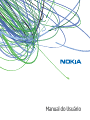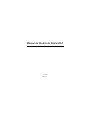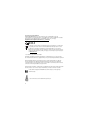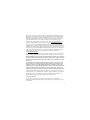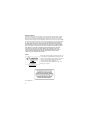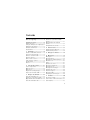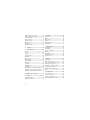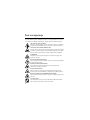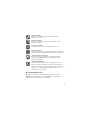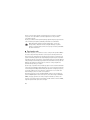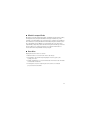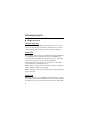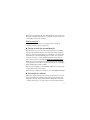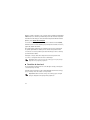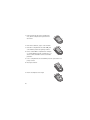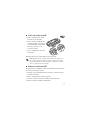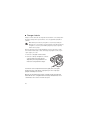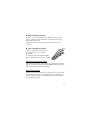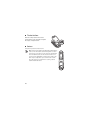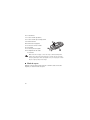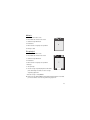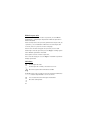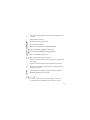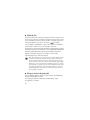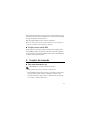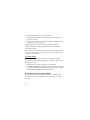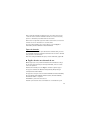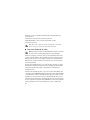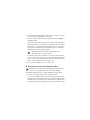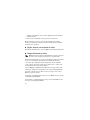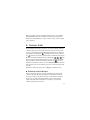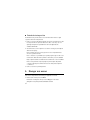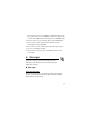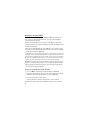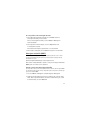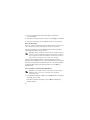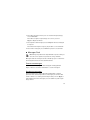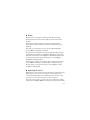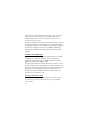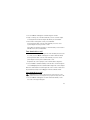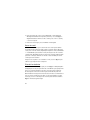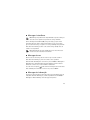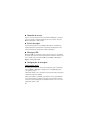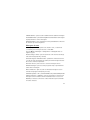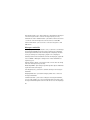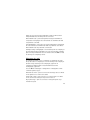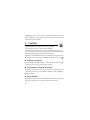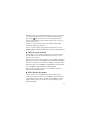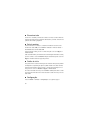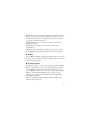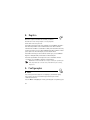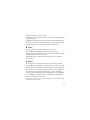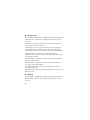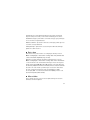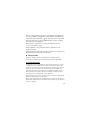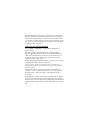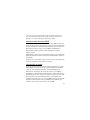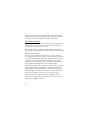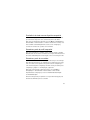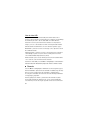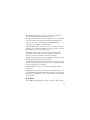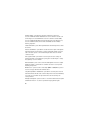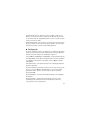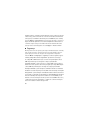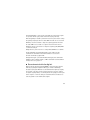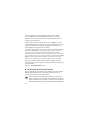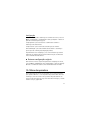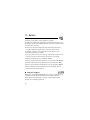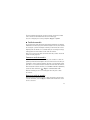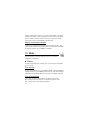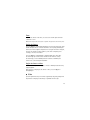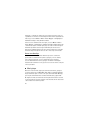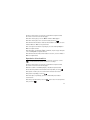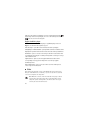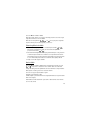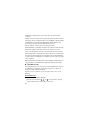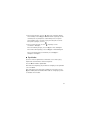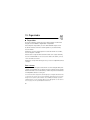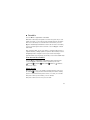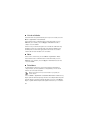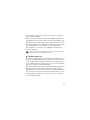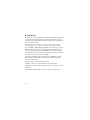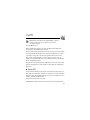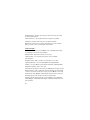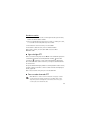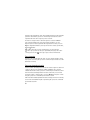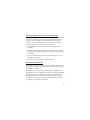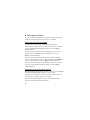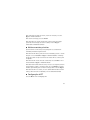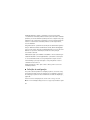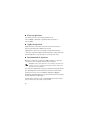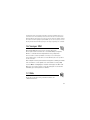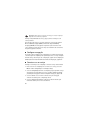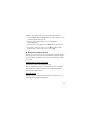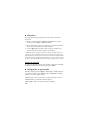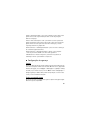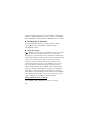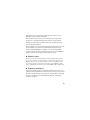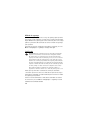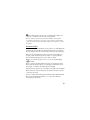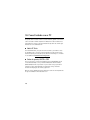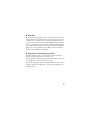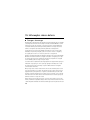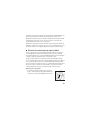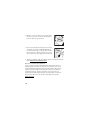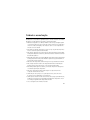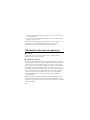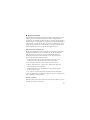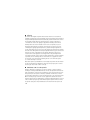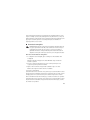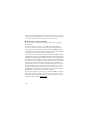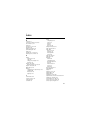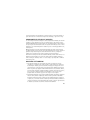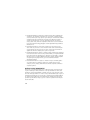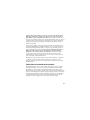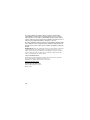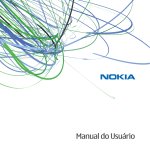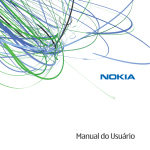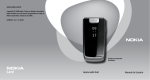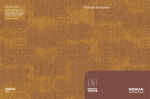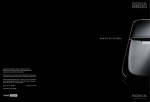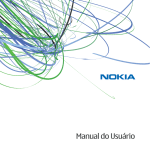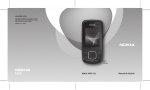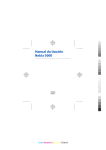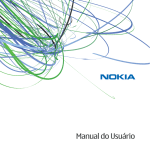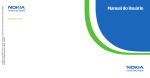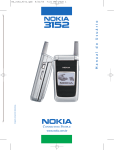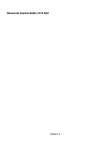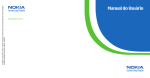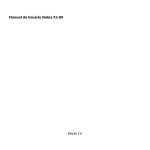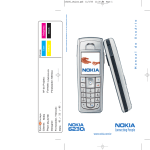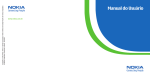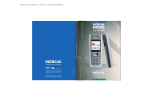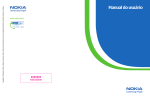Download Manual do Usuário
Transcript
Manual do Usuário
Manual do Usuário do Nokia 6267
9203942
Edição nº 1
DECLARAÇÃO DE CONFORMIDADE
A NOKIA CORPORATION declara, neste instrumento, que o produto RM-210 está em
conformidade com as exigências básicas e outras disposições relevantes da Diretiva 1999/5/EC.
Para obter uma cópia da Declaração de Conformidade, acesse o site, em inglês,
http://www.nokia.com/phones/declaration_of_conformity/.
0434
O símbolo do contentor de lixo riscado significa que, na União Européia, o produto deve
ser separado para coleta seletiva no final da vida útil. Essa indicação aplica-se não só
ao dispositivo, mas também a quaisquer acessórios identificados por esse símbolo.
Não descarte esses produtos como lixo doméstico comum. Para obter mais informações,
consulte a Eco-Declaração do produto, em inglês, ou as informações específicas do país
em www.nokia.com.
© 2007 Nokia. Todos os direitos reservados.
É proibida a reprodução, transferência, distribuição ou armazenamento, no todo ou em parte,
do conteúdo deste documento, de qualquer forma, sem a prévia autorização da Nokia Corporation.
Nokia, Visual Radio, Nokia Connecting People, Xpress-on, XpressPrint, Nokia Care e Navi são
marcas registradas ou não da Nokia Corporation. Nokia tune é uma marca sonora da Nokia
Corporation. Outros nomes de produto e empresa mencionados neste manual podem ser marcas
comerciais ou marcas registradas de seus proprietários.
Patente dos EUA nº 5818437 e outras patentes pendentes. Direitos autorais do software de entrada
de texto previsto T9 (C) 1997-2007. Tegic Communications, Inc. Todos os direitos reservados.
Inclui software criptográfico RSA BSAFE ou software de protocolo de segurança
da RSA Security.
Java é uma marca comercial da Sun Microsystems, Inc.
2
Este produto é licenciado sob uma Licença da Carteira de Patentes Visuais MPEG-4 (i) para uso
pessoal e não comercial relacionado a informações codificadas de acordo com o Padrão Visual
MPEG-4, para um consumidor envolvido em atividades pessoais e não comerciais e (ii) para uso
relacionado a vídeos MPEG-4, contanto que estes sejam fornecidos por um provedor de vídeo
licenciado. Nenhuma licença será oferecida ou inferida com relação a qualquer outro uso.
Informações adicionais, incluindo as relacionadas a usos promocionais, comerciais e internos,
poderão ser obtidas da MPEG LA, LLC. Consulte o site, em inglês, http://www.mpegla.com.
This product is licensed under the MPEG-4 Visual Patent Portfolio License (i) for personal and
noncommercial use in connection with information which has been encoded in compliance with
the MPEG-4 Visual Standard by a consumer engaged in a personal and noncommercial activity
and (ii) for use in connection with MPEG-4 video provided by a licensed video provider. No license
is granted or shall be implied for any other use. Additional information, including that related
to promotional, internal, and commercial uses, may be obtained from MPEG LA, LLC.
See http://www.mpegla.com.
A Nokia adota uma política de desenvolvimento contínuo. A Nokia reserva-se o direito de fazer
alterações e melhorias em qualquer dos produtos descritos neste documento sem aviso prévio.
NO LIMITE PERMITIDO PELA LEI APLICÁVEL, NEM A NOKIA NEM QUALQUER DE SEUS LICENCIANTES
SERÃO, EM HIPÓTESE ALGUMA, RESPONSÁVEIS POR QUAISQUER PERDAS DE DADOS OU GANHOS,
INCLUINDO DANOS EXTRAORDINÁRIOS, INCIDENTAIS, CONSEQÜENTES OU INDIRETOS, SEJA QUAL
FOR A CAUSA.
O CONTEÚDO DESTE DOCUMENTO É FORNECIDO "NO ESTADO EM QUE SE ENCONTRA". SALVO
NOS CASOS EM QUE A LEI EM VIGOR O EXIJA, NENHUMA GARANTIA, DE QUALQUER ESPÉCIE,
EXPRESSA OU IMPLÍCITA, INCLUINDO, PORÉM NÃO LIMITADA, ÀS GARANTIAS IMPLÍCITAS DE
COMERCIALIZAÇÃO E APTIDÃO PARA UMA FINALIDADE ESPECÍFICA, SERÁ OFERECIDA EM RELAÇÃO
À PRECISÃO, CONFIABILIDADE OU AO CONTEÚDO DESTE DOCUMENTO. A NOKIA RESERVA-SE
O DIREITO DE REVISAR ESTE DOCUMENTO OU EXCLUÍ-LO A QUALQUER TEMPO, SEM AVISO PRÉVIO.
A disponibilidade de determinados produtos, seus aplicativos e serviços pode variar conforme
a região. Verifique, com o revendedor Nokia, os detalhes e a disponibilidade de opções de idioma.
Este dispositivo está em conformidade com a Diretiva 2002/95/EC quanto à restrição ao uso
de determinadas substâncias perigosas em equipamentos eletroeletrônicos.
Controles de exportação
Este dispositivo contém artigos, tecnologia ou software sujeitos às leis e regulamentos
de exportação dos Estados Unidos da América e outros países. Proíbe-se qualquer uso contrário
às referidas leis.
3
NENHUMA GARANTIA
Os aplicativos de terceiros fornecidos junto com seu aparelho podem ter sido criados e detidos
por pessoas ou instituições não associadas nem relacionadas com a Nokia. A Nokia não detém
direitos autorais nem direitos de propriedade intelectual de aplicativos de terceiros. Portanto,
a Nokia não assume qualquer responsabilidade pelo atendimento ao usuário final, funcionalidade
dos aplicativos nem pelas informações constantes nos referidos aplicativos ou materiais. A Nokia
não oferece garantia a aplicativos de terceiros. A UTILIZAÇÃO DOS APLICATIVOS IMPLICA NO
RECONHECIMENTO DE QUE ELES FORAM FORNECIDOS NO ESTADO EM QUE SE ENCONTRAM,
SEM GARANTIA DE QUALQUER ESPÉCIE, SEJA EXPRESSA OU IMPLÍCITA, NO LIMITE PERMITIDO
PELA LEI APLICÁVEL. O USO DOS APLICATIVOS IMPLICA, AINDA, NA ACEITAÇÃO DE QUE NEM A
NOKIA NEM SEUS ASSOCIADOS CONCEDEM QUALQUER REPRESENTAÇÃO OU GARANTIA,
SEJA EXPRESSA OU IMPLÍCITA, INCLUINDO, ENTRE OUTROS, GARANTIAS DE TÍTULO DE
COMERCIALIZAÇÃO OU ADEQUAÇÃO PARA UMA FINALIDADE EM PARTICULAR; E DE QUE
OS APLICATIVOS NÃO INFRINGIRÃO QUALQUER PATENTE, DIREITO AUTORAL, MARCA
COMERCIAL OU OUTROS DIREITOS DE TERCEIROS.
ANATEL
Este produto está homologado pela Anatel, de acordo com
os procedimentos regulamentados pela Resolução n° 242/
2000 e atende aos requisitos técnicos aplicados, incluindo os
limites de exposição da Taxa de Absorção Específica
referente a campos elétricos, magnéticos e
eletromagnéticos de radiofreqüência, de acordo com a
Resolução n° 303/2002.
www.anatel.gov.br
9203942/Edição nº 1
4
Conteúdo
Para sua segurança....................... 8 Atender ou recusar uma chamada
de vídeo ....................................................... 31
Informações gerais .................... 12 Opções durante uma chamada
Códigos de acesso .................................... 12
Serviço de definições de configuração 13
Atualizações de software....................... 13
Conteúdo do download .......................... 14
Suporte Nokia............................................ 15
1. Introdução ........................... 15
Instalar o cartão SIM e a bateria.........
Inserir um cartão microSD.....................
Remover o cartão microSD....................
Carregar a bateria ....................................
Abrir e fechar o telefone........................
Ligar e desligar o telefone .....................
Tira do telefone.........................................
Antena.........................................................
15
17
17
18
19
19
20
20
2. Seu aparelho celular ........... 21
Teclas e componentes.............................
Modo de espera ........................................
Modo de vôo..............................................
Bloqueio do teclado (proteção)............
Funções sem um cartão SIM.................
21
22
26
26
27
3. Funções da chamada .......... 27
Fazer uma chamada de voz................... 27
Atender ou recusar uma chamada ...... 28
Opções durante uma chamada de voz.... 29
Fazer uma chamada de vídeo ............... 30
de vídeo ....................................................... 32
Compartilhamento de vídeo .................. 32
4. Escrever texto...................... 33
Entrada de texto tradicional.................. 33
Entrada de texto previsto....................... 34
5. Navegar nos menus............. 34
6. Mensagens........................... 35
Mensagem ..................................................
Mensagens Flash.......................................
Mensagens de áudio Nokia Xpress ......
Memória cheia...........................................
Pastas ...........................................................
Aplicativo de e-mail.................................
Mensagens instantâneas ........................
Mensagens de voz ....................................
Mensagens de informação .....................
Comandos de serviço ...............................
Excluir mensagens....................................
Mensagens SIM .........................................
Configurações de mensagens................
35
39
40
40
41
41
45
45
45
46
46
46
46
7. Contatos............................... 50
Procurar um contato................................ 50
Salvar nomes e números de telefone.. 50
Salvar detalhes .......................................... 50
5
Copiar ou mover contatos......................
Editar detalhes do contato ....................
Sincronizar tudo........................................
Excluir contatos ........................................
Cartões de visita .......................................
Configurações............................................
Grupos..........................................................
Discagem rápida........................................
51
51
52
52
52
52
53
53
12. Mídia .................................... 74
Câmera ........................................................
Vídeo ............................................................
Music player ..............................................
Rádio............................................................
Gravador de voz........................................
Equalizador ................................................
74
75
76
78
80
81
13. Organizador.......................... 82
8. Registro ................................ 54 Despertador................................................ 82
Calendário .................................................. 83
9. Configurações ...................... 54 Lista de atividades ................................... 84
Perfis............................................................. 54
Temas ........................................................... 55
Toques.......................................................... 55
Tela principal.............................................. 56
Minitela ....................................................... 56
Data e hora................................................. 57
Meus atalhos.............................................. 57
Conectividade ............................................ 59
Chamada ..................................................... 64
Telefone ....................................................... 65
Configuração.............................................. 67
Segurança ................................................... 68
Gerenciamento de direitos digitais...... 69
Atualizações do software do telefone .... 70
Restaurar configurações originais ....... 71
Notas............................................................
Calculadora ................................................
Contador regressivo.................................
Cronômetro ................................................
84
84
85
86
14. PTT ........................................ 87
Canais PTT ..................................................
Ligar e desligar PTT ..................................
Fazer e receber chamadas PTT..............
Solicitações de retorno...........................
Adicionar contatos privativos...............
Configurações de PTT ..............................
Definições de configuração...................
Web ..............................................................
87
89
89
92
93
93
94
95
15. Aplicativos............................ 95
10. Menu da operadora ............. 71 Iniciar um jogo.......................................... 95
11. Galeria .................................. 72
Imprimir imagens...................................... 72
Cartão de memória................................... 73
6
Iniciar um aplicativo ............................... 96
Opções de aplicativo .............................. 96
Fazer download de aplicativo ............... 96
16. Serviços SIM........................ 97 19. Informações sobre a bateria 108
Carregar e descarregar ......................... 108
17. Web...................................... 97 Diretrizes de autenticação de
Configurar navegação............................. 98
Conectar-se a um serviço ...................... 98
Navegar nas páginas da web ................ 99
Marcadores .............................................. 100
Configurações de apresentação......... 100
Configurações de segurança............... 101
Configurações de download................ 102
Caixa de serviços.................................... 102
Memória cache ....................................... 103
Segurança do browser .......................... 103
baterias Nokia......................................... 109
Cuidado e manutenção ........... 111
Informações adicionais
de segurança ............................ 112
Índice ........................................ 117
Garantia limitada
do fabricante............................. 122
18. Conectividade com o PC... 106 Certificado de garantia ............ 127
Nokia PC Suite ........................................
Dados de pacote, HSCSD e CSD .........
Bluetooth..................................................
Aplicativos de comunicação
de dados....................................................
106
106
107
107
7
Para sua segurança
Leia estas diretrizes básicas. A falta de atenção a essas regras poderá oferecer perigo
ou ser ilegal. Leia o Manual do Usuário por completo para obter mais informações.
PRECAUÇÃO AO LIGAR O APARELHO
Não ligue o aparelho quando o uso de dispositivos sem fio for proibido ou
quando houver possibilidade de oferecer perigo ou causar interferência.
SEGURANÇA AO VOLANTE EM PRIMEIRO LUGAR
Respeite as leis locais aplicáveis. Sempre mantenha as mãos desocupadas
para operar o veículo enquanto estiver dirigindo. A segurança ao volante
deve ser sempre sua primeira preocupação enquanto estiver dirigindo.
INTERFERÊNCIA
Dispositivos sem fio podem estar sujeitos a interferências que podem
afetar sua operação.
DESLIGUE O APARELHO EM HOSPITAIS
Siga as restrições aplicáveis. Desligue o aparelho celular nas proximidades
de equipamentos médicos.
DESLIGUE O APARELHO EM AERONAVES
Siga as restrições aplicáveis. Dispositivos sem fio podem causar
interferência a bordo de aeronaves.
DESLIGUE AO REABASTECER
Não use o aparelho celular em áreas de reabastecimento (postos de
gasolina), nem nas proximidades de combustíveis ou produtos químicos.
DESLIGUE O APARELHO NAS PROXIMIDADES DE DETONAÇÕES
Siga as restrições aplicáveis. Não use o aparelho se uma detonação estiver
em curso.
USE O BOM SENSO
Use o dispositivo apenas nas posições indicadas no Manual do Usuário.
Evite contato desnecessário com a área da antena.
8
SERVIÇO AUTORIZADO
Somente técnicos autorizados deverão instalar ou consertar
equipamentos celulares.
ACESSÓRIOS E BATERIAS
Utilize apenas acessórios e baterias originais Nokia. Não conecte
produtos incompatíveis.
EVITE CONTATO COM ÁGUA
Este aparelho celular não é à prova d’água. Mantenha-o seco.
CÓPIAS DE SEGURANÇA
Lembre-se de fazer cópias de segurança (backup) ou manter um registro
por escrito de todos os dados importantes armazenados no dispositivo.
CONEXÃO COM OUTROS DISPOSITIVOS
Antes de conectar qualquer dispositivo, leia o Manual do Usuário
para obter instruções detalhadas sobre segurança. Não conecte
produtos incompatíveis.
CHAMADAS DE EMERGÊNCIA
Certifique-se de que a função telefone esteja ativada e em serviço.
Pressione a tecla Encerrar quantas vezes for necessário para limpar os
dados do visor e voltar ao modo de espera. Digite o número de emergência
e pressione a tecla Enviar. Indique sua localização. Não encerre a
chamada sem receber permissão.
■
Seu aparelho celular
O dispositivo sem fio descrito neste manual foi aprovado para uso nas redes
WCDMA 850 e 2100, EGSM 850 e 900, além de GSM 1800 e 1900. Para obter
mais informações, entre em contato com a operadora.
9
Ao usar os recursos deste aparelho, obedeça todas as leis e respeite os costumes
locais, bem como a privacidade e os direitos legítimos de terceiros, incluindo
os de direitos autorais.
As proteções a direitos autorais podem impedir que algumas imagens, toques musicais e
outro conteúdo sejam copiados, modificados, transferidos ou encaminhados.
Aviso: Para utilizar qualquer recurso deste dispositivo, com exceção
do despertador, o dispositivo deverá estar ligado. Não ligue o aparelho
quando o uso de dispositivos sem fio oferecer perigo ou houver possibilidade
de causar interferência.
■
Serviços de rede
Para utilizar o aparelho, é necessário ter acesso ao serviço de uma operadora. Muitos
dos recursos do aparelho dependem dos recursos especiais da rede para funcionar.
Esses recursos não estão disponíveis em todas as redes; para que os serviços de rede
possam ser utilizados, algumas redes exigem adaptações específicas junto à operadora.
A operadora pode fornecer instruções e explicar quais alterações se aplicam. Algumas
redes podem apresentar limitações que afetam o modo de utilizar os serviços de rede.
Algumas redes podem não suportar todos os caracteres e serviços dependentes
de um idioma específico, por exemplo.
É possível que a operadora tenha solicitado que alguns recursos fossem desabilitados
ou que não fossem ativados no dispositivo. Nesse caso, esses recursos não aparecerão
no menu do dispositivo. O dispositivo também pode apresentar configurações especiais,
por exemplo, mudanças em nomes de menus, ordem de menu e ícones. Para obter
mais informações, entre em contato com a operadora.
Este aparelho suporta os protocolos WAP 2.0 (HTTP e SSL), que são executados nos
protocolos TCP/IP. Alguns recursos deste aparelho, tais como mensagens multimídia
(MMS), navegação, aplicativo de e-mail, mensagens instantâneas, contatos com
presença, sincronização remota e download de conteúdo usando o browser ou MMS,
requerem suporte da rede para essas tecnologias.
10
■
Memória compartilhada
Os seguintes recursos deste dispositivo podem compartilhar memória: galeria, contatos,
mensagens de texto, mensagens multimídia e mensagens instantâneas; e-mail,
calendário, notas de atividade, jogos e aplicativos Java™ e aplicativo de nota. O uso de
um ou mais desses recursos pode reduzir a memória disponível para os demais recursos
que compartilham memória. Quando você tentar utilizar um recurso de memória
compartilhada, o dispositivo poderá exibir uma mensagem informando que a memória
está cheia. Nesse caso, exclua as informações ou os registros armazenados nos
recursos de memória compartilhada antes de prosseguir.
■ Acessórios
Regras práticas sobre recursos e acessórios:
• Mantenha todos os acessórios fora do alcance das crianças.
• Para desligar o cabo de alimentação de qualquer acessório, segure e puxe
o plugue, não o cabo.
• Verifique regularmente se os acessórios instalados em um veículo estão montados
e funcionando corretamente.
• A instalação de acessórios complexos para carros só deve ser executada
por pessoal técnico autorizado.
11
Informações gerais
■
Códigos de acesso
Código de segurança
O código de segurança (5 a 10 dígitos) ajuda a proteger o telefone contra
uso não autorizado. O código predefinido é 12345. Para alterá-lo e definir
o telefone para solicitar esse código, consulte "Segurança", página 68.
Códigos PIN
O código Número de Identificação Pessoal, PIN (Personal Identification Number),
e o código Número Universal de Identificação Pessoal, UPIN (Universal
Personal Identification Number), (de 4 a 8 dígitos) protegem o cartão SIM
contra uso não autorizado. Consulte "Segurança", página 68.
O código PIN2 (de 4 a 8 dígitos) poderá ser fornecido com o cartão SIM
e será exigido para acessar algumas funções.
O PIN do módulo é exigido para acessar informações no módulo de segurança.
Consulte "Módulo de segurança", página 104.
O PIN de assinatura é exigido para a assinatura digital. Consulte "Assinatura
digital", página 105.
Códigos PUK
O Código de Desbloqueio Pessoal, PUK (Personal Unblocking Key), e o Código
Universal de Desbloqueio Pessoal, UPUK (Universal Personal Unblocking Key)
(de 8 dígitos) são necessários para alterar um código PIN e um código UPIN
12
bloqueados, respectivamente. O código PUK2 (8 dígitos) será necessário para
alterar um código PIN2 bloqueado. Se os códigos não forem fornecidos com
o cartão SIM, consulte a sua operadora.
Senha de restrição
A senha de restrição (4 dígitos) é necessária para usar a restrição de
chamadas. Consulte "Segurança", página 68.
■
Serviço de definições de configuração
Para usar alguns serviços de rede como serviços de Internet móvel, MMS,
mensagens de áudio Nokia Xpress ou sincronização de servidor remoto da
Internet, o telefone precisa das definições de configuração corretas. Para obter
mais informações sobre disponibilidade, entre em contato com a operadora,
o provedor de serviços, o revendedor Nokia autorizado mais próximo ou
visite a área de suporte no site da Nokia, www.nokia.com.br/meucelular.
Quando você recebe as configurações como uma mensagem de configuração
e as configurações não são salvas e ativadas automaticamente, a mensagem
Defin. configurações recebidas é exibida.
Para salvar as configurações, selecione Exibir > Salvar. Se necessário, digite
o código PIN fornecido pela operadora.
Para descartar as configurações recebidas, selecione Sair ou Exibir > Descartar.
■
Atualizações de software
A Nokia pode lançar atualizações de software que ofereçam novos recursos,
funções avançadas ou desempenho aprimorado. Você pode solicitar essas
atualizações através do aplicativo Nokia Software Updater PC. Para atualizar
o software do dispositivo, é necessário utilizar o aplicativo Nokia Software
13
Updater e um PC compatível com o sistema operacional Microsoft Windows
2000 ou XP, acesso à Internet por banda larga e um cabo de dados compatível.
Para obter mais informações ou fazer download do aplicativo Nokia Software
Updater, visite www.nokia.com.br/nsu.
Se sua rede oferecer suporte a atualizações de software over the air (OTA),
também é possível solicitar atualizações pelo dispositivo. Consulte "Telefone",
página 65, Atualiz. do celular.
Fazer download de atualizações de software pode envolver a transmissão
de grandes quantidades de dados por meio da rede da operadora. Entre
em contato com a sua operadora para obter informações sobre a cobrança
por transmissão de dados.
Certifique-se de que a bateria do dispositivo tenha energia suficiente
ou conecte o carregador antes de iniciar a atualização.
Importante: Utilize somente serviços de confiança, que ofereçam proteção
adequada contra programas prejudiciais.
■
Conteúdo do download
Você poderá fazer download de novo conteúdo (por exemplo, temas) para
o telefone (serviço de rede).
Para obter mais informações sobre a disponibilidade de diferentes serviços,
preços e tarifas, entre em contato com a operadora.
Importante: Utilize somente serviços de confiança, que ofereçam
proteção adequada contra programas prejudiciais.
14
■
Suporte Nokia
Verifique na página da Nokia, www.nokia.com.br/meucelular, a versão mais recente
deste manual, informações adicionais, downloads e serviços relacionados ao seu
produto Nokia.
No site, é possível obter informações sobre o uso dos produtos e serviços
Nokia. Se for preciso entrar em contato com o atendimento ao cliente,
verifique a lista de centrais de atendimento Nokia locais na página
www.nokia.com.br/faleconosco.
Para obter informações sobre serviços de manutenção, consulte a central de
relacionamento Nokia local na página www.nokia.com.br/assistenciatecnica.
1. Introdução
■
Instalar o cartão SIM e a bateria
Sempre desligue o dispositivo e desconecte o carregador antes de remover
a bateria.
Para obter detalhes sobre disponibilidade e informações sobre a utilização de
serviços SIM, consulte o revendedor do seu cartão SIM. Este pode ser sua operadora
ou outro fornecedor.
Este aparelho foi projetado para uso com uma bateria BL-5C. Use sempre
baterias originais Nokia. Consulte "Diretrizes de autenticação de baterias
Nokia", página 109.
O cartão SIM e seus contatos podem arranhar ou entortar com facilidade;
tome cuidado ao manusear, inserir ou remover o cartão.
15
1. Com a parte de trás do telefone voltada para
você, deslize a tampa traseira para removê-la
do telefone.
2. Para remover a bateria, erga-a como mostrado.
3. Para abrir o compartimento do cartão SIM, puxe
com cuidado a presilha de segurança e abra-a.
4. Insira o cartão SIM no compartimento. Verifique
se o cartão SIM está inserido corretamente e se a
área de contato dourada do cartão está voltada
para baixo.
5. Feche o compartimento do cartão SIM e pressione-o para travá-lo na
posição correta.
6. Recoloque a bateria.
7. Encaixe a tampa traseira no lugar.
16
■
Inserir um cartão microSD
1. Abra o compartimento do cartão
de memória como mostrado.
2. Insira o cartão no compartimento
do cartão microSD, com a área de
contato dourada do cartão voltada
para cima, e pressione-o até
encaixá-lo no lugar.
3. Feche o compartimento do cartão
de memória.
O cartão de memória não está incluído no pacote de vendas.
Importante: Não remova o cartão de memória durante uma operação em
que o cartão esteja sendo acessado. A remoção do cartão no curso de uma
operação poderá danificar o cartão de memória e o dispositivo, e os dados
salvos no cartão poderão ser corrompidos.
■
Remover o cartão microSD
É possível remover ou substituir o cartão microSD durante o funcionamento
do telefone, sem desligar o telefone.
1. Verifique se não há nenhum aplicativo acessando o cartão de memória
microSD no momento.
2. Abra o compartimento do cartão de memória.
3. Pressione o cartão microSD com cuidado para soltar a presilha.
4. Remova o cartão microSD do compartimento.
17
■
Carregar a bateria
Verifique o número do modelo do carregador antes de utilizá-lo com este dispositivo.
Recarregue este dispositivo especificamente com o carregador AC-3, AC-4, AC-5
ou CA-70.
Aviso: Utilize apenas baterias, carregadores e acessórios aprovados pela
Nokia para uso com este modelo específico. O uso de outros tipos de baterias,
carregadores e acessórios pode invalidar qualquer aprovação ou garantia,
além de oferecer perigo.
Para obter informações sobre a disponibilidade de acessórios aprovados, consulte
um revendedor. Para desligar o cabo de alimentação de qualquer acessório, segure
e puxe o plugue, não o cabo.
1. Conecte o carregador a uma tomada.
2. Conecte o cabo do carregador ao conector
como mostrado. É possível usar um
adaptador para carregador CA-44 com
modelos de carregador mais antigos.
Se a bateria estiver completamente descarregada, talvez leve alguns
minutos para que o indicador de carga apareça no visor ou para que
qualquer chamada possa ser feita.
O tempo de carregamento depende do carregador usado. Carregar uma
bateria BL-5C com o carregador AC-4 demora aproximadamente 1 hora
e 30 minutos com o telefone no modo de espera.
18
■
Abrir e fechar o telefone
Você abre e fecha o telefone manualmente. Quando você abre o flip do
telefone, a abertura é de aproximadamente 165 graus. Não tente forçar
uma abertura maior do flip.
Dependendo do tema, um toque é emitido quando você abre e fecha
o telefone.
■
Ligar e desligar o telefone
Pressione e mantenha pressionada a tecla
Encerrar até que o telefone seja ligado
ou desligado.
Se o telefone solicitar um código PIN ou UPIN,
digite o código (exibido como ****) e selecione OK.
Definir hora, fuso horário e data
Digite a hora local, selecione o fuso horário do local considerando a diferença
de horas com relação ao Horário de Greenwich, GMT(Greenwich Mean Time), e
digite a data. Consulte "Data e hora", página 57.
Serviço Plug and play
Ao ligar o seu telefone pela primeira vez no modo de espera, será solicitado
que você obtenha as definições de configuração da sua operadora (serviço
de rede). Confirme ou recuse a solicitação. Consulte "Serviço de definições
de configuração", página 13.
19
■
Tira do telefone
Remova a tampa traseira do telefone.
Insira uma tira como mostrado na figura.
Recoloque a tampa traseira.
■ Antena
Este aparelho possui uma antena interna.
Nota: Ao usar este ou qualquer outro dispositivo radiotransmissor,
evite tocar na antena desnecessariamente quando ela estiver
em uso. Evite, por exemplo, tocar na antena do celular durante
uma chamada. O contato com uma antena transmissora ou
receptora afeta a qualidade da comunicação por rádio e pode
fazer com que o dispositivo opere em um nível de consumo
de energia superior ao normalmente necessário, podendo
reduzir a vida útil da bateria.
20
2. Seu aparelho celular
■
1
2
3
4
5
6
7
8
9
10
11
12
13
14
15
Teclas e componentes
Fone
Câmera CIF
Tela principal
Teclas de seleção esquerda e direita
Tecla de navegação NaviTM; mencionada como
tecla de navegação
Tecla de seleção central
Tecla Chamar/Enviar
Tecla Encerrar; encerra chamadas
(pressionamento breve da tecla) e liga e desliga
o telefone (pressionamento demorado da tecla)
Teclado
Proteção
Minitela
Tecla Música; retrocede a faixa atual
(pressione e mantenha pressionada)
ou vai para a faixa anterior
(pressionamento breve da tecla)
Tecla de música para reprodução/pausa
Alto-falante
Tecla Música; avança rapidamente a faixa atual (pressione e mantenha
pressionada) ou vai para a próxima faixa (pressionamento breve da tecla)
21
16
17
18
19
20
21
22
23
24
Tecla Câmera
Tecla de volume para baixo
Tecla de volume para cima/tecla PTT
Flash da câmera
Câmera de 2 megapixels
Conector de fone de ouvido
Porta USB
Conector para carregador
Compartimento do cartão
de memória
Aviso: A tecla de navegação e a tecla de seleção central (6) do dispositivo
podem conter níquel. A tecla de navegação e a tecla de seleção central não
foram projetadas para contato prolongado com a pele. A exposição contínua
da pele ao níquel pode provocar alergia.
■
Modo de espera
Quando o telefone estiver pronto para uso e nenhum caractere tiver sido
digitado, ele estará no modo de espera.
22
Minitela
1 Indicador do modo de rede
2 Intensidade do sinal da rede celular
3 Status da carga da bateria
4 Indicadores
5 Nome da rede ou logotipo da operadora
6 Relógio e data
Tela principal
1 Indicador do modo de rede
2 Intensidade do sinal da rede celular
3 Status da carga da bateria
4 Indicadores
5 Nome da rede ou logotipo da operadora
6 Relógio
7 Tela principal
8 Tecla de seleção esquerda; Ir para ou um atalho
para outra função. Consulte "Tecla de seleção
esquerda", página 58.
9 Tecla de seleção central; Menu.
10 Tecla de seleção direita; Nomes ou um atalho para uma função selecionada
por você. Consulte "Tecla de seleção direita", página 58.
23
Modo de espera ativa
Para habilitar ou desabilitar o modo de espera ativa, selecione Menu >
Configurações > Tela principal > Espera ativa > Modo de espera ativa >
Ativar ou Desativar.
Para acessar aplicativos em espera ativa, primeiramente vá para cima, até
o aplicativo, e selecione Selecion. ou Ver. Para selecionar um aplicativo
ou evento, vá até ele e pressione a tecla de navegação.
Para encerrar o modo de navegação em espera ativa, selecione Sair.
Para desligar o modo de espera ativa, selecione Opções > Configs. espera
ativa > Modo de espera ativa > Desativar.
Para organizar e alterar o modo de espera ativa,
ative o modo de navegação e selecione Opções > Personaliz. esp. ativa ou
Configs. espera ativa.
Indicadores
Há mensagens não lidas.
Há mensagens não enviadas, canceladas ou com erro.
O telefone registrou uma chamada não atendida.
,
O telefone está conectado ao serviço de mensagens instantâneas
e o status de disponibilidade é on-line ou off-line.
Você recebeu uma ou mais mensagens instantâneas.
O teclado está bloqueado.
24
O telefone não toca quando uma chamada ou mensagem de texto
é recebida.
O despertador está ativado.
O contador regressivo está ativado.
O cronômetro está ativado.
,
O telefone está registrado na rede GPRS ou EGPRS.
,
Uma conexão GPRS ou EGPRS foi estabelecida.
,
A conexão GPRS ou EGPRS está suspensa (retida).
Uma conexão Bluetooth está ativa.
Uma conexão PTT está ativa ou suspensa.
,
Caso você tenha duas linhas telefônicas, indica que a segunda está
selecionada.
Todas as chamadas recebidas são desviadas para outro número.
O alto-falante está ativo ou o suporte para executar música está
conectado ao telefone.
As chamadas estão limitadas a um grupo fechado de usuários.
O perfil programável está selecionado.
,
,
, ou
Um fone de ouvido, viva-voz, extensão indutiva ou acessório
de suporte para executar música está conectado ao telefone.
25
■
Modo de vôo
É possível desativar todas as funções de freqüência de rádio e, ainda assim, ter
acesso aos jogos off-line, ao calendário e aos números de telefone. Use o modo
de vôo em ambientes sensíveis a emissões de rádio — a bordo de aeronaves ou
em hospitais. Quando o modo de vôo estiver ativo,
será exibido.
Selecione Menu > Configurações > Perfis > Vôo > Ativar ou Personalizar.
Para desativar o modo de vôo, selecione qualquer outro perfil.
No modo de vôo, é possível fazer uma chamada de emergência. Digite o número
de emergência, pressione a tecla Chamar e selecione Sim quando Sair do perfil
de vôo? for exibido. O telefone tenta fazer uma chamada de emergência.
Quando a chamada de emergência é encerrada, o telefone muda
automaticamente para o modo de perfil geral.
Aviso: No perfil de vôo, não é possível fazer nem receber chamadas, nas quais
se incluem as chamadas de emergência, tampouco utilizar outras funções
que exijam cobertura da rede. Para fazer chamadas, primeiro ative a função
telefone, alterando os perfis. Se o aparelho estiver bloqueado, digite o código
de bloqueio. Se você precisar fazer uma chamada de emergência e o aparelho
estiver bloqueado e no perfil de vôo, pode ser possível digitar um número oficial
de emergência programado no campo para código de bloqueio e selecionar
'Chamar'. O dispositivo confirma que você sairá do modo de vôo para fazer
uma chamada de emergência.
■
Bloqueio do teclado (proteção)
Selecione Menu ou Liberar e pressione a tecla * durante 1,5 segundos para
bloquear ou desbloquear o teclado.
Caso a proteção segura do teclado esteja ativada, digite o código
de segurança, se solicitado.
26
Para atender uma chamada com a proteção de teclado ativada, pressione a
tecla Chamar ou abra o telefone. Quando você encerra ou recusa a chamada,
o teclado é bloqueado automaticamente.
Para Prot. segura teclado, consulte "Telefone", página 65.
Mesmo com a função de proteção de teclado ativada, poderá ser possível ligar para
o número de emergência oficial programado no dispositivo.
■
Funções sem um cartão SIM
Várias funções do seu telefone podem ser usadas sem a instalação de um
cartão SIM (por exemplo, a transferência de dados com um PC compatível
ou outro dispositivo compatível). Algumas funções aparecem desabilitadas
nos menus e não podem ser usadas.
3. Funções da chamada
■
Fazer uma chamada de voz
Nota: O símbolo + funciona somente fora do país.
1. Digite o número de telefone, incluindo o código de área.
Para chamadas internacionais, pressione a tecla * duas vezes para obter
o prefixo internacional (o caractere + substitui o código de acesso
internacional), digite o código do país, o código de área sem o 0 inicial,
se necessário, e o número de telefone.
27
2. Para chamar o número, pressione a tecla Chamar.
Para aumentar ou diminuir o volume durante uma chamada, pressione
as teclas de volume.
3. Para encerrar a chamada ou cancelar a tentativa de chamada, pressione
a tecla Encerrar ou feche o telefone.
Para procurar um nome ou número de telefone salvo em Contatos,
consulte "Procurar um contato", página 50. Pressione a tecla Chamar
para chamar o número.
Para acessar a lista dos números discados, pressione a tecla Chamar uma vez
no modo de espera. Para chamar um número, selecione um número ou nome
e pressione a tecla Chamar.
Discagem rápida
Atribua um número de telefone a uma das teclas de discagem rápida,
de 3 a 9. Consulte "Discagem rápida", página 53. Chame o número de uma
das seguintes maneiras:
• Pressione uma tecla de discagem rápida e a tecla Chamar.
• Se a Discagem rápida estiver definida como Ativar, pressione e mantenha
pressionada a tecla de discagem rápida até que a chamada seja iniciada.
Consulte Discagem rápida em "Chamada", página 64.
■
Atender ou recusar uma chamada
Para atender uma chamada recebida, pressione a tecla Chamar ou abra
o telefone. Para encerrar a chamada, pressione a tecla Encerrar ou feche
o telefone.
28
Para recusar uma chamada recebida, pressione a tecla Encerrar ou feche
o telefone. Para recusar uma chamada recebida com o telefone fechado,
pressione e mantenha pressionada uma tecla de volume.
Para silenciar o toque musical, pressione uma tecla de volume com o telefone
fechado ou selecione Silenciar com o telefone aberto.
Ao receber uma chamada com o telefone aberto, selecione Opções >
Alto-falante, Atender chamada ou Recusar chamada
Espera de chamadas
Para atender a chamada em espera durante uma chamada ativa, pressione
a tecla Chamar. A primeira chamada ficará retida. Para encerrar a chamada
ativa, pressione a tecla Encerrar.
Para ativar a função Chamada em espera, consulte "Chamada", página 64.
■
Opções durante uma chamada de voz
Muitas opções que você pode utilizar durante uma chamada são serviços
de rede. Para obter informações sobre disponibilidade, entre em contato
com a sua operadora.
Durante uma chamada, selecione Opções e uma das seguintes opções:
As opções de chamada são Mudo ou Falar, Contatos, Menu, Proteger
teclado, Gravar ou Alto-falante.
As opções dos serviços de rede são Atender chamada ou Recusar chamada,
Reter ou Liberar, Nova chamada, Adicion. à confer., Encerrar chamada,
Encerrar tds. chams. e o seguinte:
Enviar DTMF — para enviar séries de tons
Alternar — para alternar entre a chamada ativa e a chamada em espera
29
Transferir — para conectar uma chamada retida a uma chamada ativa
e desconectar-se
Conferência — para fazer uma conferência telefônica
Chamada particular — para conversar em particular em uma
conferência telefônica
Aviso: Não coloque o dispositivo perto do ouvido quando o alto-falante
estiver em uso, pois o volume pode estar extremamente alto.
■
Fazer uma chamada de vídeo
Nota: Funções dependentes de disponibilidade e sujeitas a variações
de acordo com a operadora ou provedor de serviços utilizado.
Durante a operação, por exemplo, em meio a uma chamada de vídeo ativa
ou uma conexão de dados de alta velocidade, o dispositivo pode ficar quente.
Na maior parte dos casos, essa condição é normal. Se você suspeitar que o
dispositivo não esteja funcionando corretamente, leve-o até a assistência
técnica mais próxima.
Ao fazer uma chamada de vídeo, você envia um vídeo em tempo real para o
destinatário da chamada. A imagem de vídeo capturada pela câmera VGA,
localizada acima da tela principal, é mostrada para o destinatário da
chamada de vídeo.
Para fazer uma chamada de vídeo, você precisa ter um cartão USIM e estar
conectado a uma rede WCDMA. Para obter informações sobre a disponibilidade
e a assinatura dos serviços de chamada de vídeo, entre em contato com a sua
operadora ou com o provedor de serviços. Uma chamada de vídeo pode ser
feita somente entre duas pessoas. A chamada de vídeo pode ser feita para um
telefone compatível ou para um cliente ISDN. Não é possível fazer chamadas
de vídeo enquanto houver outra chamada de voz, vídeo ou dados ativa.
30
1. Para iniciar uma chamada de vídeo, digite o número de telefone no modo
de espera ou selecione Contatos e um contato.
2. Pressione e mantenha pressionada a tecla Chamar ou selecione Opções >
Chamada de vídeo.
A chamada de vídeo pode demorar um pouco para começar. Chamada de
vídeo e uma animação são exibidas. Se a chamada não for bem-sucedida
(por exemplo, se a rede não suportar chamadas de vídeo ou se o dispositivo
receptor não for compatível), serão oferecidas as opções de tentar uma
chamada normal ou enviar uma mensagem.
Dica: Para aumentar ou diminuir o volume durante uma
chamada, pressione as teclas de volume.
A chamada de vídeo está ativa quando você consegue ver duas imagens
de vídeo e ouvir o som pelo alto-falante. Caso o destinatário da chamada
recuse o envio de vídeo, ainda assim você poderá ver uma imagem ou um
gráfico cinza em segundo plano. Você ouvirá o som.
3. Para encerrar a chamada, pressione a tecla Encerrar.
■
Atender ou recusar uma chamada de vídeo
Nota: Funções dependentes de disponibilidade e sujeitas a variações
de acordo com a operadora ou provedor de serviços utilizado.
Quando uma chamada de vídeo é recebida, Chamada de vídeo é exibida.
1. Pressione a tecla Chamar para atender a chamada de vídeo.
Se você selecionar Sim, a imagem capturada pela câmera do telefone será
mostrada para o autor da chamada. Se você selecionar Não, ou não selecionar
nenhuma opção, o envio de vídeo não será ativado e você ouvirá um som.
Um gráfico será exibido indicando que o vídeo não foi enviado. É possível
31
habilitar ou desabilitar o envio de vídeo a qualquer momento durante a
chamada de vídeo.
2. Para encerrar a chamada de vídeo, pressione a tecla Encerrar.
Mesmo quando você recusar o envio de vídeo durante uma chamada
de vídeo, a chamada será cobrada como uma chamada de vídeo. Verifique
as tarifas com a operadora.
■
Opções durante uma chamada de vídeo
Durante uma chamada de vídeo, selecione Opções e uma das opções disponíveis.
■
Compartilhamento de vídeo
Nota: Funções dependentes de disponibilidade e sujeitas a variações
de acordo com a operadora ou provedor de serviços utilizado.
Durante uma chamada de voz, é possível compartilhar a exibição da câmera
ao vivo com o destinatário da chamada. Para compartilhar um vídeo,
é necessário que o destinatário tenha um dispositivo móvel compatível
e que o endereço SIP esteja na sua lista de contatos. Caso o endereço SIP
do destinatário não seja encontrado, digite-o.
Selecione Opções > Compartilh. vídeo. O telefone envia um convite e Env.
convite p/ é exibido. Caso o destinatário aceite, Iniciar compartilhamento
de vídeo? é exibido. Selecione Sim e o telefone começa a enviar o vídeo.
O áudio sai pelo alto-falante.
Para pausar o compartilhamento do vídeo, selecione Pausar. A tecla de seleção
central muda para Continuar.
Para continuar o compartilhamento do vídeo, selecione Continuar. A tecla
de seleção central muda para Pausar.
32
Para encerrar uma sessão de compartilhamento do vídeo, selecione Parar.
Compartilhamento de vídeo encerrado é mostrado para os participantes.
Para verificar a disponibilidade, os custos e assinar o serviço, entre em contato
com a operadora.
4. Escrever texto
Você pode digitar um texto (por exemplo, ao escrever mensagens), utilizando
o método tradicional ou o método de previsão de texto. Ao escrever texto,
selecione e mantenha pressionado Opções para alternar entre a entrada de
texto tradicional, indicada por
e a entrada de texto previsto, indicada
por
. Nem todos os idiomas são suportados pela entrada de texto previsto.
Os caracteres maiúsculos/minúsculos são indicados por
,
e
. Para
alterar o modo de maiúsculas/minúsculas, pressione a tecla #. Para alterar
do modo alfabético para o modo numérico, indicado por
, pressione e
mantenha pressionada a tecla # e selecione Modo numérico. Para alterar do
modo numérico para o modo alfabético, pressione e mantenha pressionada
a tecla #.
Para definir o idioma de escrita, selecione Opções > Idioma de escrita.
■
Entrada de texto tradicional
Pressione uma tecla numérica, de 1 a 9, repetidamente até que apareça
o caractere desejado. Os caracteres disponíveis dependem do idioma de
escrita selecionado. Se a próxima letra estiver localizada na mesma tecla
da letra que você acabou de digitar, aguarde até que o cursor apareça
e digite a letra. Os sinais de pontuação e os caracteres especiais mais
comuns estão disponíveis na tecla 1.
33
■
Entrada de texto previsto
A entrada de texto previsto baseia-se em um dicionário interno ao qual
é possível adicionar novas palavras.
1. Comece a escrever uma palavra usando as teclas de 2 a 9. Pressione cada
tecla apenas uma vez por letra. O telefone exibe * ou a letra, caso ela
signifique uma palavra separadamente. As letras digitadas são
exibidas sublinhadas.
2. Ao terminar de escrever a palavra e ela estiver correta, pressione 0 para
adicionar um espaço.
Caso a palavra não esteja correta, pressione a tecla * repetidamente e
selecione a palavra na lista.
Caso o caractere ? seja exibido após a palavra, significa que ela não está
no dicionário. Para adicionar a palavra ao dicionário, selecione Soletrar.
Digite a palavra usando a entrada de texto tradicional e selecione Salvar.
Para escrever palavras compostas, digite a primeira parte da palavra
e vá para a direita para confirmá-la. Escreva a outra parte da palavra
e confirme-a.
3. Comece a escrever a próxima palavra.
5. Navegar nos menus
Este telefone disponibiliza várias funções agrupadas em menus.
1. Para acessar o menu, selecione Menu.
Para alterar a exibição do menu, selecione Opções > Vis. menu
principal > Lista, Grade, Grade com rótulos ou Guia.
34
Para reorganizar o menu, selecione Opções > Organizar. Vá para o menu
que você deseja mover e selecione Mover. Vá para onde você deseja mover
o menu e selecione OK. Para salvar a alteração, selecione Concluído > Sim.
2. Percorra o menu e selecione uma opção (por exemplo, Configurações).
3. Caso o menu selecionado contenha outros submenus, selecione
o desejado (por exemplo, Chamada).
4. Caso o menu selecionado contenha outros submenus, repita a etapa 3.
5. Selecione a configuração desejada.
6. Para retornar ao menu anterior, selecione Voltar. Para sair do menu,
selecione Sair.
6. Mensagens
É possível ler, escrever, enviar e salvar mensagens de texto,
multimídia, e-mail, de áudio e flash. Todas as mensagens são
organizadas em pastas.
■
Mensagem
Criar uma mensagem
Uma nova mensagem criada é considerada, por padrão, uma mensagem
de texto, sendo alterada automaticamente para mensagem multimídia
quando arquivos são adicionados.
35
Mensagens de texto (SMS)
Com o Serviço de Mensagens Curtas, SMS (Short Message Service), você
pode enviar e receber mensagens de texto, além de receber mensagens
com figuras (serviço de rede).
Antes de enviar mensagens de texto ou de e-mail SMS, você deve salvar
o número de telefone do centro de mensagens. Consulte "Configurações de
mensagens", página 46.
Para verificar a disponibilidade de serviço SMS de e-mail e assiná-lo, entre
em contato com a operadora. Para salvar um endereço de e-mail em Contatos,
consulte "Salvar detalhes", página 50.
Seu dispositivo suporta o envio de mensagens de texto com um limite de caracteres além
do permitido por mensagem. Mensagens longas são enviadas como uma série de duas ou
mais mensagens. A operadora poderá cobrar levando em conta o número de mensagens.
Os caracteres acentuados ou outros símbolos, e caracteres de outras opções de idioma,
ocupam mais espaço, o que limita o número de caracteres em uma mensagem.
Um indicador na parte superior da tela mostra o número total de caracteres
restantes e o número de mensagens a serem enviadas. Por exemplo, 673/2
significa que há 673 caracteres restantes e que a mensagem será enviada
como uma série de duas mensagens.
Escrever e enviar uma mensagem de texto
1. Selecione Menu > Mensagens > Criar mensagem > Mensagem.
2. Digite um ou mais números de telefone no campo Para: . Para recuperar
um número de telefone de uma memória, selecione Adicionar.
3. Escreva a mensagem no campo Texto:. .
Para usar um modelo de texto, vá para baixo e selecione Inserir.
4. Para enviar a mensagem, selecione Enviar ou pressione a tecla Enviar.
36
Ler e responder a uma mensagem de texto
1. Para exibir uma mensagem recebida, selecione Exibir. Para ver a
mensagem mais tarde, selecione Sair.
Para ler a mensagem mais tarde, selecione Menu > Mensagens >
Caixa de entrada.
2. Para responder a uma mensagem, selecione Respond.. Escreva
a mensagem de resposta.
Para adicionar um arquivo, vá para baixo e selecione Inserir.
3. Para enviar a mensagem, selecione Enviar ou pressione a tecla Enviar.
Mensagens multimídia (MMS)
Somente dispositivos que possuam funções compatíveis poderão receber e exibir
mensagens multimídia. A aparência de uma mensagem pode variar, dependendo
do dispositivo receptor.
Uma mensagem multimídia pode conter alguns anexos.
Para verificar a disponibilidade e assinar o serviço de mensagens multimídia
(MMS), entre em contato com a operadora.
Escrever e enviar uma mensagem multimídia
A rede operadora de telefonia celular poderá limitar o tamanho das mensagens MMS.
Se a imagem inserida exceder o limite, o dispositivo poderá compactá-la, de modo que
possa ser enviada via MMS.
1. Selecione Menu > Mensagens > Criar mensagem > Mensagem.
2. Digite um ou mais números de telefone ou endereços de e-mail no campo
Para: . Para recuperar um número de telefone ou um endereço de e-mail
de uma memória, selecione Adicionar.
37
3. Escreva a mensagem. Para adicionar um arquivo, vá para baixo
e selecione Inserir.
4. Para exibir a mensagem antes de enviá-la, selecione Opções > Visualizar.
5. Para enviar a mensagem, selecione Enviar ou pressione a tecla Enviar.
Envio de mensagem
As proteções a direitos autorais podem impedir que algumas imagens, toques musicais e
outro conteúdo sejam copiados, modificados, transferidos ou encaminhados.
Para enviar a mensagem, selecione Enviar. O telefone salva a mensagem
na pasta Caixa de saída e começa a enviar.
Nota: O dispositivo pode indicar que a sua mensagem foi enviada ao número da
central de mensagens programado no dispositivo. Essa indicação não significa
que a mensagem foi recebida pelo destinatário. Para obter mais informações
sobre serviços de mensagens, entre em contato com a operadora.
Se houver uma interrupção durante o envio da mensagem, o telefone
tentará reenviá-la algumas vezes. Se essas tentativas falharem, a mensagem
permanecerá na pasta Caixa de saída. Para cancelar o envio das mensagens
na Caixa de saída, vá para a mensagem desejada e selecione Opções >
Cancelar envio.
Ler e responder a uma mensagem multimídia
Importante: Tenha cuidado ao abrir mensagens. Os objetos das mensagens
multimídia podem conter vírus ou ser de alguma forma prejudiciais
ao dispositivo ou PC.
1. Para exibir uma mensagem recebida, selecione Exibir. Para ver a mensagem
mais tarde, selecione Sair.
Para exibir a mensagem mais tarde, selecione Menu > Mensagens >
Caixa de entrada.
38
2. Para exibir a mensagem inteira, caso ela contenha uma apresentação,
selecione Executar.
Para exibir os arquivos na apresentação ou os anexos, selecione
Opções > Objetos ou Anexos.
3. Para responder a uma mensagem, selecione Respond.. Escreva a mensagem
de resposta.
Para adicionar um arquivo à resposta, vá para baixo e selecione Inserir.
4. Para enviar a mensagem, selecione Enviar ou pressione a tecla Enviar.
■
Mensagens Flash
Nota: Funções dependentes de disponibilidade e sujeitas a variações
de acordo com a operadora ou provedor de serviços utilizado.
Mensagens flash são mensagens de texto exibidas logo após o recebimento.
As mensagens flash não são salvas automaticamente.
Escrever uma mensagem
Selecione Menu > Mensagens > Criar mensagem > Mensagem flash.
Digite o número de telefone do destinatário e escreva a mensagem.
Receber uma mensagem
Uma mensagem flash recebida é indicada por Mensagem: e algumas
palavras do início da mensagem. Para ler a mensagem, selecione Ler. Para
extrair os números e os endereços da mensagem atual, selecione Opções >
Usar detalhes. Para salvar a mensagem, selecione Salvar e a pasta na qual
deseja salvá-la.
39
■
Mensagens de áudio Nokia Xpress
É possível usar o serviço de mensagem multimídia para criar e enviar uma
mensagem de áudio de maneira prática. Antes de utilizar as mensagens
de áudio, é necessário ativar a função MMS.
Criar uma mensagem
1. Selecione Menu > Mensagens > Criar mensagem > Mensag. áudio.
O gravador é aberto. Para usar o gravador, consulte "Gravador de voz",
página 80.
2. Diga sua mensagem.
3. Digite um ou mais números de telefone no campo Para: ou selecione
Adicionar para recuperar um número.
4. Para enviar a mensagem, selecione Enviar ou pressione a tecla Enviar.
Ouvir uma mensagem
Para abrir uma mensagem de áudio recebida, selecione Executar. Caso mais
de uma mensagem seja recebida, selecione Exibir > Executar. Para ouvir
a mensagem mais tarde, selecione Sair.
■
Memória cheia
Quando você recebe uma mensagem e a memória está cheia, a mensagem
Memória cheia. Impossível receber mensagens. é exibida. Para excluir primeiro
as mensagens antigas, selecione OK > Sim e a pasta. Vá para a mensagem
desejada e selecione Excluir. Para excluir várias mensagens, selecione Marcar.
Marque todas as mensagens a serem excluídas e selecione Opções >
Excluir marcados.
40
■
Pastas
O telefone salva as mensagens recebidas na pasta Caixa de entrada.
As mensagens que ainda não foram enviadas são salvas na pasta Caixa
de saída.
Para definir o telefone para salvar as mensagens enviadas na pasta
Itens enviados, consulte Salvar mens. enviad. em "Configurações gerais",
página 46.
Para editar e enviar mensagens escritas e salvas na pasta Rascunhos,
selecione Menu > Mensagens > Rascunhos.
É possível mover suas mensagens para a pasta Itens salvos. Para organizar
as subpastas de Itens salvos, selecione Menu > Mensagens > Itens salvos.
Para adicionar uma pasta, selecione Opções > Adicionar pasta. Para excluir
ou renomear uma pasta, vá até a pasta desejada e selecione Opções >
Excluir pasta ou Renomear pasta.
Há modelos de mensagens no seu telefone. Para acessar a lista de modelos,
selecione Menu > Mensagens > Criar mensagem > Modelos. Para criar
um novo modelo, escreva uma mensagem e selecione Opções > Salvar
mensagem > Como modelo.
■
Aplicativo de e-mail
O aplicativo de e-mail usa uma conexão de dados de pacote (serviço de rede)
para permitir que você acesse a sua conta de e-mail. Esse aplicativo de
e-mail é diferente da função de e-mail SMS. Para usar a função de e-mail
do telefone, você precisa de um sistema de e-mail compatível.
Você pode escrever, enviar e ler e-mails com o telefone. O telefone suporta
servidores de e-mail POP3 e IMAP4. Esse aplicativo não suporta sons do teclado.
41
Antes de enviar e recuperar quaisquer mensagens de e-mail, é necessário
obter uma nova conta de e-mail ou usar a conta atual. Para verificar
a disponibilidade da sua conta de e-mail, entre em contato com o seu
provedor de serviços de e-mail.
Verifique as configurações de e-mail com o provedor de serviços de e-mail. Você
pode receber as definições de configuração de e-mail como uma mensagem
de configuração. Consulte "Serviço de definições de configuração", página 13.
Para ativar as configurações de e-mail, selecione Menu > Mensagens >
Configs. mens. > Mensagem de e-mail. Consulte "Mensagens de e-mail",
página 49.
Assistente de configuração
O assistente de configuração será iniciado automaticamente se nenhuma
configuração de e-mail estiver definida no telefone. Para digitar as
configurações manualmente, selecione Menu > Mensagens > E-mail >
Opções > Gerenciar contas > Opções > Nova.
As opções do gerenciamento de contas permitem que você adicione, exclua e
altere as configurações de e-mail. Verifique se você definiu o ponto de acesso
preferencial correto para sua operadora. Consulte "Configuração", página 67.
O aplicativo de e-mail exige um ponto de acesso à Internet sem um
proxy. Os pontos de acesso WAP normalmente incluem um proxy e não
funcionam com o aplicativo de e-mail.
Escrever e enviar um e-mail
É possível escrever mensagens de e-mail antes de se conectar ao serviço
de e-mail; ou se conectar ao serviço primeiro, escrever e, em seguida,
enviar o e-mail.
42
1. Selecione Menu > Mensagens > Criar mensagem > E-mail.
2. Digite o endereço de e-mail do destinatário, escreva o assunto e digite
a mensagem. Para anexar um arquivo da Galeria, selecione Inserir.
3. Para enviar a mensagem de e-mail, selecione Enviar.
Caso haja mais de uma conta de e-mail definida, selecione a conta
a partir da qual você deseja enviar o e-mail.
Para editar ou continuar escrevendo o e-mail mais tarde, selecione Sair >
Sim. O e-mail é salvo em Rascunhos.
Fazer download de e-mail
1. Para fazer o download das mensagens de e-mail enviadas para a sua conta
de e-mail, selecione Menu > Mensagens > E-mail > Verificar e-mails.
Caso haja mais de uma conta de e-mail definida, selecione a conta a
partir da qual você deseja fazer download do e-mail.
O aplicativo de e-mail a princípio só faz o download dos cabeçalhos.
2. Selecione Voltar > Caixas de entrada, o nome da conta e a nova mensagem e
selecione Recuper. para fazer o download da mensagem de e-mail completa.
Para fazer o download de novas mensagens de e-mail e enviar e-mails salvos
na pasta Caixa de saída, selecione Opções > Enviar e verificar e-mails.
Ler e responder ao e-mail
Importante: Tenha cuidado ao abrir mensagens. As mensagens de e-mail
podem conter vírus ou ser, de alguma forma, prejudiciais ao dispositivo ou PC.
1. Selecione Menu > Mensagens > E-mail > Caixas de entrada, o nome
da conta e a mensagem desejada.
43
2. Para responder a um e-mail, selecione Respond. > Texto original ou
Mensagem em branco. Para responder para vários, selecione Opções >
Responder a todos. Confirme ou edite o endereço de e-mail e o assunto,
e escreva a resposta.
3. Para enviar a mensagem, selecione Enviar > Enviar agora.
Pastas de e-mail
O telefone salva o e-mail que você baixou de sua conta na pasta Caixas
de entrada. A pasta Caixas de saída contém as seguintes pastas: “Nome da
conta" para e-mail de entrada, Arquivar para arquivar e-mail, Personalizada
1 — Personalizada 3 para classificar e-mail, Lixo em que todo o lixo eletrônico
é armazenado, Rascunhos para salvar e-mails não concluídos, Caixa de saída
para salvar e-mail que ainda não foi enviado e Itens enviados para salvar
e-mails que foram enviados.
Para gerenciar as pastas e seu conteúdo de e-mail, selecione Opções para
exibir as opções disponíveis de cada pasta.
Filtro de lixo eletrônico
Para ativar e definir um filtro para spam, selecione Opções > Filtro para spam >
Configurações na tela principal inativa do e-mail. O filtro para spam permite
que você coloque destinatários específicos em listas negras ou brancas.
As mensagens de remetentes na lista negra são filtradas na pasta Lixo.
O download das mensagens de remetentes desconhecidos e da lista branca é
feito na caixa de entrada da conta. Para colocar um destinatário em uma
lista negra, selecione a mensagem de e-mail na pasta Caixas de entrada e
Opções > Remetente p/ lista negra.
44
■
Mensagens instantâneas
Nota: Funções dependentes de disponibilidade e sujeitas a variações
de acordo com a operadora ou provedor de serviços utilizado.
Com as mensagens instantâneas (MI, serviço de rede), é possível enviar
mensagens de texto curtas e simples para usuários on-line. É necessário
que você assine um serviço e registre-se no serviço de MI que deseja utilizar.
Para obter mais informações sobre como assinar serviços de MI, entre em
contato com a operadora.
Nota: Dependendo do serviço de MI, talvez você não tenha acesso
a todos os recursos descritos neste manual.
■
Mensagens de voz
O correio de voz é um serviço de rede e talvez seja necessário assiná-lo.
Para obter mais informações, entre em contato com a operadora.
Para fazer uma chamada para o correio de voz, selecione Menu > Mensagens >
Mensagens voz > Ouvir mensagens voz. Para digitar, procurar ou editar o
número do correio de voz, selecione Núm. cx. correio voz.
Se a rede oferecer suporte,
indicará novas mensagens de voz. Para fazer
uma chamada para o número do correio de voz, selecione Ouvir.
■
Mensagens de informação
É possível receber mensagens sobre vários tópicos da operadora (serviço de
rede). Para obter mais informações, consulte a operadora. Selecione Menu >
Mensagens > Mens. informaç. e uma das opções disponíveis.
45
■
Comandos de serviço
Escreva e envie solicitações de serviço (comandos USSD) para a operadora
como, por exemplo, comandos de ativação de serviços de rede. Selecione
Menu > Mensagens > Coms. serviço.
■
Excluir mensagens
Para excluir mensagens, selecione Menu > Mensagens > Excluir mens. >
Por mensagem para excluir uma única mensagem, Por pasta para excluir
todas as mensagens de uma pasta ou Todas as mensagens.
■
Mensagens SIM
Mensagens SIM são mensagens de texto específicas salvas no cartão SIM.
Você pode copiar ou mover essas mensagens para a memória do telefone, mas
não o contrário. Para ler mensagens SIM, selecione Menu > Mensagens >
Opções > Mensagens do SIM.
■
Configurações de mensagens
Configurações gerais
As configurações gerais são comuns em mensagens de texto e multimídia.
Selecione Menu > Mensagens > Configs. mens. > Configurações gerais
e as seguintes opções:
Salvar mens. enviad. > Sim — para definir o telefone para salvar as mensagens
enviadas na pasta Itens enviados.
Subst. Itens enviados > Permitida — para definir o telefone para substituir
as mensagens antigas enviadas por mensagens novas quando a memória
estiver cheia. Essa configuração será mostrada somente se você selecionar
Salvar mens. enviad. > Sim.
46
Tamanho da fonte — para selecionar o tamanho da fonte usada nas mensagens.
Destinatário favorito — para definir tranqüilamente destinatários de mensagem
ou grupos durante o envio de mensagens
Emoticons gráficos > Sim — para definir o telefone para substituir os emoticons
de caracteres por emoticons gráficos
Mensagens de texto
As configurações da mensagem de texto afetam o envio, o recebimento
e a visualização de mensagens de texto e e-mail SMS.
Selecione Menu > Mensagens > Configs. mens. > Mensagem texto e as
seguintes opções:
Avisos de entrega > Ativos — para solicitar à rede o envio de avisos de entrega
sobre suas mensagens (serviço de rede).
Centros mensagens > Adicionar centro — para definir o número de telefone
e o nome do centro de mensagens necessário para enviar mensagens de texto.
Você recebe o número da operadora.
Cntr. mens. em uso — para selecionar o centro de mensagens em uso
Validade mensagem — para selecionar por quanto tempo a operadora deve
tentar enviar a mensagem.
Mens. enviadas via — para selecionar o formato das mensagens a serem
enviadas: Texto, Pager ou Fax (serviço de rede).
Usar dados de pacote > Sim — para definir GPRS como portadora SMS preferida.
Suporte a caracteres > Completo — para selecionar todos os caracteres nas
mensagens a serem enviados conforme visualizados. Caso você selecione
Reduzido, os caracteres com acentos e outros sinais talvez sejam convertidos
em outros caracteres.
47
Resp. mesmo centro > Sim — para permitir que o destinatário da mensagem
envie uma resposta usando o centro de mensagens (serviço de rede)
Centros mens. e-mail > Adicionar centro — para definir os números de telefone
e o nome do centro de mensagens de e-mail de envio dos e-mails SMS.
Centro e-mail em uso — para selecionar o centro de mensagens de e-mail
SMS em uso
Mensagens multimídia
As configurações de mensagem afetam o envio, o recebimento e a visualização
de mensagens multimídia. Você pode receber as definições de configuração
das mensagens multimídia como uma mensagem de configuração. Consulte
"Serviço de definições de configuração", página 13. As configurações
também podem ser feitas manualmente. Consulte "Configuração", página 67.
Selecione Menu > Mensagens > Configs. mens. > Mens. multimídia e as
seguintes opções:
Avisos de entrega > Ativos — para solicitar à rede o envio de avisos de entrega
sobre suas mensagens (serviço de rede).
Modo criação MMS — para restringir ou permitir que vários tipos de multimídia
sejam adicionados às mensagens
Tam. Imagem (restr.) — para definir o tamanho da imagem em mensagens
multimídia
Duração padrão slide — para definir a duração padrão entre os slides nas
mensagens multimídia.
Permitir receb. mult. — para receber ou bloquear a mensagem multimídia,
selecione Sim ou Não. Se você selecionar Em rede local, não poderá receber
mensagens multimídia quando estiver fora da sua rede local. A configuração
48
padrão do serviço de mensagem multimídia costuma ser Em rede local.
A disponibilidade desse menu depende do seu telefone.
Mens. multim. receb. — para decidir quantas mensagens multimídia são
recuperadas. A configuração não será mostrada caso Permitir receb. mult.
esteja definido como Não.
Perm. propagandas — para receber ou recusar propagandas. A configuração
não será mostrada caso Permitir receb. mult. esteja definido como Não ou
Mens. multim. receb. esteja definido como Recusar.
Definições config. > Configuração — são mostradas apenas as configurações
que suportam mensagens multimídia. Selecione uma operadora ou Padrão
para as mensagens multimídia. Selecione Conta e uma conta MMS contida
nas definições de configuração ativas.
Mensagens de e-mail
As configurações afetam o envio, o recebimento e a visualização do e-mail.
Você pode receber as configurações como uma mensagem de configuração.
Consulte "Serviço de definições de configuração", página 13. As
configurações também podem ser feitas manualmente. Consulte
"Configuração", página 67.
Selecione Menu > Mensagens > Configs. mens. > Mensagem de e-mail
e uma das seguintes opções:
Nova notif. de e-mail — para selecionar se uma notificação deve ser exibida
ou não quando novos e-mails são recebidos
Permit. recb. e-mails — para selecionar se os e-mails podem ser recebidos
ou não em uma rede estrangeira ou apenas na rede local
Resp. c/ mens. orig. — para selecionar caso a mensagem original esteja
incluída na resposta
49
Tamanho img. e-mail — para selecionar o tamanho das imagens em e-mails
Editar caixas postais — para adicionar novas caixas postais ou editar a caixa
postal que está sendo utilizada
7. Contatos
É possível salvar nomes e números de telefone (contatos)
na memória do telefone e na memória do cartão SIM.
A memória do telefone pode salvar contatos com detalhes adicionais, tais
como vários números de telefone e itens de texto. Você também pode salvar
uma imagem para um determinado número de contatos.
A memória do cartão SIM pode salvar nomes com um número de telefone anexo.
Os contatos salvos na memória do cartão SIM são indicados pelo ícone
.
■
Procurar um contato
Selecione Menu > Contatos > Nomes. Percorra a lista de contatos ou digite
os primeiros caracteres do nome que está procurando.
■
Salvar nomes e números de telefone
Os nomes e os números são salvos na memória em uso. Para salvar um nome
e um número de telefone, selecione Menu > Contatos > Nomes > Opções >
Adicionar contato.
■
Salvar detalhes
Na memória do celular, é possível salvar diferentes tipos de números de telefone,
um toque ou um videoclipe e itens de texto curtos para um contato.
50
O primeiro número salvo é automaticamente definido como o número padrão
e é indicado por uma moldura em volta do indicador de tipo de número
(por exemplo,
). Ao selecionar um nome de Contatos (por exemplo,
para fazer uma chamada), o número padrão é utilizado a não ser que você
selecione outro número.
Certifique-se de que a memória em uso seja Celular ou Celular e SIM.
Consulte "Configurações", página 52.
Procure o contato ao qual você deseja adicionar um detalhe e selecione
Detalhes > Opções > Adicionar detalhes. Selecione uma das opções disponíveis.
■
Copiar ou mover contatos
É possível mover e copiar contatos da memória do celular para a memória
do cartão SIM ou vice-versa. O cartão SIM pode salvar nomes com um
número de telefone anexo.
Para mover ou copiar um contato de cada vez, selecione Menu > Contatos >
Nomes. Vá para o contato e selecione Opções > Mover contato ou Copiar contato.
Para mover ou copiar vários contatos, selecione Menu > Contatos > Nomes.
Vá para um contato e selecione Opções > Marcar. Marque os demais contatos
e selecione Opções > Mover marcados ou Copiar marcados.
Para mover ou copiar todos os contatos, selecione Menu > Contatos >
Mover contatos ou Copiar contatos.
■
Editar detalhes do contato
Procure o contato e selecione Detalhes. Para editar um nome, número,
item de texto ou alterar a imagem, selecione Opções > Editar. Para alterar
o tipo de número, vá até o número desejado e selecione Opções > Alterar
tipo. Para definir o número selecionado como número padrão, selecione
Definir como padrão.
51
■
Sincronizar tudo
Sincronize o calendário, os dados dos contatos e as notas com um servidor de
Internet remoto (serviço de rede). Para obter detalhes, consulte "Sincronizar a
partir de um servidor", página 63.
■
Excluir contatos
Para excluir todos os contatos e os detalhes anexados do telefone ou da
memória do cartão SIM, selecione Menu > Contatos > Excl. tds. contat. >
Da memória do cel. ou Do cartão SIM.
Para excluir um contato, procure o contato desejado e selecione Opções >
Excluir contato.
Para excluir um número, um item de texto ou uma imagem anexada ao contato,
procure o contato e selecione Detalhes. Vá para o detalhe desejado e selecione
Opções > Excluir e uma das opções disponíveis.
■
Cartões de visita
Você pode enviar e receber as informações de contato de uma pessoa a partir de
um dispositivo compatível que suporte o padrão vCard como cartão de visita.
Para enviar um cartão de visita, procure o contato cujas informações você
deseja enviar e selecione Detalhes > Opções > Enviar cartão.
Ao receber um cartão de visita, selecione Exibir > Salvar para salvar o cartão
de visita na memória do telefone. Para descartar o cartão de visita, selecione
Sair > Sim.
■
Configurações
Selecione Menu > Contatos > Configurações e as seguintes opções:
52
Memória em uso — para selecionar o cartão SIM ou a memória do telefone
para seus contatos. Selecione Celular e SIM para recuperar nomes e números
de ambas as memórias. Nesse caso, quando você salva nomes e números,
eles são salvos na memória do telefone.
Visualiz. Contatos — para selecionar como os nomes e os números nos
Contatos são exibidos.
Exibição do nome — para selecionar se o nome ou o sobrenome é
exibido primeiro.
Tamanho da fonte — para definir o tamanho da fonte da lista de contatos.
Status da memória — para exibir a capacidade de memória livre e usada.
■
Grupos
Selecione Menu > Contatos > Grupos para organizar os nomes e os números
de telefone, salvos na memória, em grupos de chamada com toques musicais
e imagens de grupo diferentes.
■
Discagem rápida
Para atribuir um número a uma tecla de discagem rápida, selecione Menu >
Contatos > Disc. rápidas e vá para o número de discagem rápida desejado.
Selecione Atribuir ou se um número já tiver sido atribuído a uma tecla,
selecione Opções > Alterar. Selecione Procurar e o contato que você deseja
atribuir. Se a função Discagem rápida não estiver ativada, o telefone
perguntará se você deseja ativá-la. Consulte também Discagem rápida
em "Chamada", página 64.
Para fazer uma chamada usando as teclas de discagem rápida, consulte
"Discagem rápida", página 28.
53
8. Registro
O telefone registra chamadas não atendidas, recebidas e
discadas caso a rede ofereça suporte e ele esteja ligado e
dentro da área de serviço da rede.
Para exibir as informações sobre suas chamadas, selecione Menu > Registro >
Chs. não atend., Chams. receb. ou Números disc.. Para exibir as últimas
chamadas não atendidas e as chamadas recebidas, além dos números discados,
na ordem cronológica, selecione Reg. chamadas. Para exibir os últimos contatos
para os quais você enviou mensagens, selecione Destins. mens..
Para exibir as informações sobre as últimas comunicações, selecione Menu >
Registro > Duração chams., Cont. dados ou Timer dados pac..
Para exibir a quantidade de mensagens de texto e multimídia enviadas
e recebidas, selecione Menu > Registro > Registro mens..
Nota: O valor real das chamadas e dos serviços cobrado pela operadora pode
variar, dependendo dos recursos da rede, arredondamentos para cobrança,
impostos etc.
9. Configurações
■
Perfis
Seu celular possui vários grupos de configurações, denominados perfis,
para os quais é possível personalizar toques musicais para eventos
e ambientes diferentes.
Selecione Menu > Configurações > Perfis, o perfil desejado e as seguintes opções:
54
Ativar — para ativar o perfil selecionado.
Personalizar — para personalizar o perfil. Selecione a configuração desejada
e faça as alterações.
Programável — para definir o perfil a ser ativado por um determinado período
de até 24 horas e defina a hora final. Quando o período definido para o perfil
expirar, o perfil anterior, que não foi programado, se tornará ativo.
■
Temas
Um tema contém elementos de personalização do telefone.
Selecione Menu > Configurações > Temas e escolha as opções:
Selecionar tema — para definir o tema. Uma lista de pastas é aberta na Galeria.
Abra a pasta Temas e selecione um tema.
Downloads de temas — para abrir a lista de links para fazer o download
de mais temas.
■
Toques
Você pode alterar as configurações de toques do perfil ativo selecionado.
Selecione Menu > Configurações > Toques. É possível encontrar as mesmas
configurações no menu Perfis. Consulte Personalizar em "Perfis", página 54.
Para configurar o telefone para tocar apenas quando receber chamadas dos
números pertencentes a um determinado grupo, selecione Alerta para.
Vá até o grupo de chamadas desejado ou Todas as chams. e selecione Marcar.
Selecione Opções > Salvar para salvar as configurações ou Cancelar para
manter as configurações inalteradas.
Se você selecionar o nível sonoro mais alto de toque musical, o toque atingirá o maior
nível depois de alguns segundos.
55
■
Tela principal
Selecione Menu > Configurações > Tela principal e uma das opções disponíveis:
Papel de parede — para adicionar a imagem em segundo plano no modo
de espera.
Espera ativa — para ligar ou desligar o modo de espera ativa, organizar
e personalizar o modo de espera ativa.
Cor fonte espera — para selecionar a cor dos textos no modo de espera.
Teclas-ícones naveg. — para exibir os ícones dos atalhos atuais da tecla
de navegação, no modo de espera, quando a espera ativa estiver desligada.
Detalhes notificação — para exibir ou ocultar detalhes como as
informações sobre os contatos em notificações de chamadas não atendidas
e de mensagens recebidas.
Animação do flip — para definir o seu telefone para exibir uma animação
quando você abrir e fechá-lo.
Tamanho da fonte — para definir o tamanho da fonte das mensagens,
dos contatos e das páginas da Web.
Logo da operadora — para definir seu telefone para exibir ou ocultar
o logotipo da operadora.
Exib. inform. célula > Ativar — para exibir a identidade da célula, caso esteja
disponível na rede.
■
Minitela
Selecione Menu > Configurações > Minitela e uma das opções disponíveis:
Papel de parede — para adicionar a imagem no plano de fundo no modo
de espera.
56
Descanso de tela — para habilitar um descanso de tela que será ativado
depois do tempo selecionado, se não houver nenhuma ação no telefone.
Economia de energia — para ativar a economia de energia, o que permite que
você economize a energia da bateria.
Modo de economia — para ativar o modo de economia que permite que você
economize a energia da bateria.
Animação do flip — para definir o seu telefone para exibir uma animação
quando você abrir e fechá-lo.
■
Data e hora
Para alterar a hora, o fuso horário e as configurações de data, selecione
Menu > Configurações > Data e hora > Configs. data e hora, Formato data
e hora ou At. autom. data/hora (serviço de rede).
Quando você estiver entrando em um fuso horário diferente, selecione
Menu > Configurações > Data e hora > Configs. data e hora > Fuso horário
e o fuso horário do local considerando a diferença de horas com relação ao
Horário de Greenwich GMT (Greenwich Mean Time) ou ao Tempo Universal
Coordenado, UTC (Universal Time Coordinated). A hora e a data são definidas
de acordo com o fuso horário e permitem que o seu telefone exiba a hora
de envio correta das mensagens de texto ou multimídias recebidas.
Por exemplo, GMT -5 é o fuso horário de Nova York (EUA), 5 horas a oeste
de Greenwich/Londres (Reino Unido).
■
Meus atalhos
Com os atalhos pessoais, você tem acesso rápido às funções do telefone
utilizadas com mais freqüência.
57
Tecla de seleção esquerda
Para selecionar uma função na lista, selecione Menu > Configurações >
Meus atalhos > Tecla seleç. esquerda.
Se a tecla de seleção esquerda for Ir para para ativar uma função, no modo
de espera, selecione Ir para > Opções e as seguintes opções:
Selecionar opções — para adicionar uma função à lista de atalhos ou para
remover uma função
Organizar — para reorganizar as funções da sua lista de atalhos pessoais
Tecla de seleção direita
Para selecionar uma função na lista, selecione Menu > Configurações >
Meus atalhos > Tecla seleção direita.
Tecla de navegação
Para atribuir outras funções do telefone de uma lista predefinida à tecla
de navegação, selecione Menu > Configurações > Meus atalhos > Tecla
de navegação.
Tecla de espera ativa
Para selecionar uma função na lista, selecione Menu > Configurações >
Meus atalhos > Tecla de espera ativa.
Comandos de voz
Para chamar contatos e executar as funções do telefone, diga os comandos
de voz. Os comandos de voz dependem do idioma. Para definir o idioma,
consulte Idioma reconhec. voz em "Telefone", página 65.
58
Para selecionar as funções do telefone a serem ativadas com comandos de
voz, selecione Menu > Configurações > Meus atalhos > Comandos de voz
e uma pasta. Vá para uma função.
indica que a marca vocal está ativada.
Para ativar a marca vocal, selecione Adicionar. Para executar o comando
de voz ativado, selecione Reprod..
Para gerenciar os comandos de voz, vá para uma função do telefone
e selecione as seguintes opções:
Editar ou Remover — para alterar ou desativar o comando de voz da
função selecionada
Adicionar tudo ou Remover tudo — para ativar ou desativar comandos de voz
de todas as funções na lista dos comandos de voz
■
Conectividade
É possível conectar o telefone a um dispositivo compatível usando a
tecnologia sem fio Bluetooth ou uma conexão por cabo de dados USB.
Tecnologia Bluetooth
Este dispositivo está em conformidade com a Especificação Bluetooth 2.0 e suporta
os seguintes perfis: acesso SIM, remessa de objeto, transferência de arquivo, rede
discada, fone de ouvido, viva-voz, aplicativo de detecção do serviço, acesso genérico,
porta serial e troca de objetos genéricos. Para garantir a interoperabilidade com
outros dispositivos que oferecem suporte à tecnologia Bluetooth, utilize acessórios
Nokia aprovados para este modelo. Consulte os fabricantes de outros dispositivos
para determinar a sua compatibilidade com este dispositivo.
Em determinados locais, pode haver restrições relativas ao uso da tecnologia Bluetooth.
Consulte as autoridades locais ou a operadora.
O uso de funções que utilizam a tecnologia Bluetooth, ou permitir sua operação em
segundo plano, simultaneamente com outras funções, aumenta o consumo da bateria
e reduz a sua vida útil.
59
A tecnologia Bluetooth permite que você conecte o telefone a um dispositivo
Bluetooth compatível a uma distância de 10 metros. Como os dispositivos
que usam a tecnologia Bluetooth se comunicam através de ondas de rádio,
o seu telefone e os demais dispositivos não precisam estar alinhados, apesar
de a conexão estar sujeita a interferências de obstruções tais como paredes
ou outros dispositivos eletrônicos.
Configurar uma conexão Bluetooth
Selecione Menu > Configurações > Conectividade > Bluetooth e as
seguintes opções:
Bluetooth > Ligado ou Desligado—para ativar ou desativar a função
Bluetooth.
indica que a função Bluetooth está ativada. Quando você
ativar a tecnologia Bluetooth pela primeira vez, será solicitado que você
dê um nome para o telefone. Use um nome exclusivo que seja de fácil
identificação para as demais pessoas.
Visibilid. meu celular ou Nome do meu celular — para definir como o telefone
é mostrado para os demais dispositivos Bluetooth.
Caso você esteja preocupado com a segurança, desligue a função Bluetooth ou
defina Visibilid. meu celular como Oculto. Somente aceite comunicações Bluetooth
de pessoas confiáveis.
Procurar acess. áudio — para procurar dispositivos de áudio Bluetooth
compatíveis. Selecione o dispositivo que você deseja conectar ao telefone.
Dispositivos ativos — para verificar qual conexão Bluetooth está ativa
no momento
Dispos. pareados — para procurar um dispositivo Bluetooth dentro da área
de alcance. Selecione Novo para listar todos os dispositivos Bluetooth dentro
da área de alcance. Selecione um dispositivo e Parear. Digite a senha Bluetooth
combinada do dispositivo (até 16 caracteres) para associar (parear) o dispositivo
60
com o seu telefone. Essa senha será necessária somente quando você se
conectar ao dispositivo pela primeira vez. O seu telefone se conecta ao
dispositivo e você pode começar a transferência de dados.
Conexão de dados de pacote (GPRS)
Serviço geral de dados em pacote, GPRS (General Packet Radio Service), é um
serviço de rede que permite que telefones celulares enviem e recebam dados
por meio de um protocolo de Internet, IP (Internet Protocol), com base na rede.
Para definir como usar o serviço, selecione Menu > Configurações >
Conectividade > Dados de pacote > Conex. dados pacote e uma das
seguintes opções:
Quando preciso — para definir a conexão de dados de pacote a ser estabelecida
quando um aplicativo precisar. A conexão será encerrada quando o aplicativo
for finalizado.
Sempre on-line — para definir o telefone para se conectar automaticamente
a uma rede de dados de pacote quando você ligá-lo.
Configurações de modem
Você pode conectar o telefone a um PC compatível utilizando a tecnologia
sem fio Bluetooth ou uma conexão por cabo de dados USB e pode utilizar
o telefone como modem para permitir a conectividade GPRS do PC.
Para definir as configurações de conexão do seu PC, selecione Menu >
Configurações > Conectividade > Dados de pacote > Confs. dados pacote >
Ponto acesso ativo e ative o ponto de acesso que deseja usar. Selecione Edit.
pto. acesso ativo > Pt. acesso dados pac., digite o nome para alterar as
configurações do ponto de acesso e selecione OK. Selecione Pt. acesso dados
pac., digite o Nome do Ponto de Acesso, APN (Access Point Name), para
estabelecer uma conexão com uma rede e selecione OK.
61
Estabeleça uma conexão com a Internet usando o telefone como modem.
Consulte "Nokia PC Suite", página 106. Se houver configurações definidas
no seu PC e no telefone, as configurações do PC serão utilizadas.
Transferência de dados
Sincronize o seu calendário, dados de contatos e notas com outro dispositivo
compatível (por exemplo, um telefone celular), um PC compatível ou um
servidor remoto da Internet (serviço de rede).
O seu telefone permite a transferência de dados com um PC compatível ou
outro dispositivo compatível quando o telefone é utilizado sem um cartão SIM.
Transferir lista de contatos
Para copiar ou sincronizar dados do seu telefone, o nome do dispositivo
e as configurações devem estar na lista dos contatos de transferência. Caso
você receba dados de outro dispositivo (por exemplo, um telefone celular
compatível), o contato de transferência correspondente é adicionado
automaticamente à lista usando os dados de contato do outro dispositivo.
Sincr. servidor e Sincronização PC são os itens originais da lista.
Para adicionar um novo contato de transferência (por exemplo, um telefone
celular), selecione Menu > Configurações > Conectividade > Transfer.
dados > Opções > Ad. contato transfer. > Sincronização celular ou Cópia
do celular e digite as configurações de acordo com o tipo de transferência.
Para editar as configurações de cópia e de sincronização, selecione
um contato da lista de contatos da transferência e Opções > Editar.
Para excluir um contato de transferência, selecione-o na lista de contatos
de transferência e Opções > Excluir.
62
Transferência de dados com um dispositivo compatível
Para a sincronização, use a tecnologia sem fio Bluetooth ou uma conexão
por cabo. O outro dispositivo deve estar ativado para receber dados.
Para começar a transferência de dados, selecione Menu > Configurações >
Conectividade > Transfer. dados e o contato de transferência na lista, e não
Sincr. servidor ou Sincronização PC. De acordo com as configurações,
os dados selecionados são copiados ou sincronizados.
Sincronizar a partir de um PC compatível
Para sincronizar dados do calendário, notas e contatos, instale o software
Nokia PC Suite do seu telefone no PC. Use a tecnologia sem fio Bluetooth ou
um cabo de dados USB para a sincronização e inicie a sincronização no PC.
Sincronizar a partir de um servidor
Para usar um servidor remoto da Internet, assine um serviço de sincronização.
Para obter mais informações e as configurações necessárias para esse serviço,
entre em contato com a operadora. Você pode receber as configurações
como uma mensagem de configuração. Consulte "Serviço de definições de
configuração", página 13 e "Configuração", página 67.
Para iniciar a sincronização a partir do telefone, selecione Menu >
Configurações > Conectividade > Transfer. dados > Sincr. servidor.
Dependendo das configurações, selecione Inicializando sincronização
ou Inicializando cópia.
Uma sincronização feita pela primeira vez ou após uma interrupção pode
demorar até 30 minutos para ser concluída.
63
Cabo de dados USB
Você pode utilizar o cabo de dados USB para transferir dados entre o
telefone e um PC compatível ou uma impressora compatível com PictBridge.
Você também pode usar o cabo de dados USB com o Nokia PC Suite.
Para ativar o telefone para a transferência de dados ou a impressão de
imagens, conecte o cabo de dados. Confirme a mensagem Cabo de dados
USB conectado. Selecione modo. e selecione uma das seguintes opções:
Modo Nokia — para usar o telefone na interação com os aplicativos em um
PC com Nokia PC Suite
Impressão e mídia — para usar o telefone com uma impressora compatível
com PictBridge ou para conectar o telefone a um PC para sincronizá-lo
com o Windows Media Player (músicas, vídeos)
Armazen. dados — para conectar um PC que não tenha um software Nokia
e use o telefone como um armazenamento de dados
Para alterar o modo USB, selecione Menu > Configurações > Conectividade >
Cabo de dados USB > Modo Nokia, Impressão e mídia ou Armazen. dados.
■
Chamada
Selecione Menu > Configurações > Chamada e escolha as seguintes opções:
Desvio de chamada — para desviar suas chamadas recebidas (serviço de rede).
Talvez você não consiga desviar suas chamadas se algumas funções
de restrição de chamadas estiverem ativas. Consulte Restrições chamadas
em "Segurança", página 68.
Atend. c/ qualq. tecla > Ativar — para atender uma chamada recebida
pressionando rapidamente qualquer tecla, exceto o botão Liga/Desliga,
a tecla Câmera, as teclas de seleção esquerda e direita ou a tecla Encerrar.
64
Rediscagem autom. > Ativar — para fazer, no máximo, dez tentativas
de conexão da chamada após uma tentativa sem êxito.
Rdsc. aut. víd. p/ voz — para selecionar se o telefone deve fazer uma chamada
de voz para o número para o qual houve uma falha na chamada de vídeo.
Clareza de voz > Ativa — para aumentar a inteligibilidade da fala,
especialmente em ambientes com muitos ruídos
Discagem rápida > Ativar — para discar os nomes e os números de telefone
atribuídos às teclas de discagem rápida, de 3 a 9, pressionando e mantendo
pressionada a tecla do número correspondente
Chamada em espera > Ativar — para que a rede envie uma notificação
de chamada recebida quando houver uma chamada em andamento
(serviço de rede). Consulte "Espera de chamadas", página 29.
Resumo após cham. > Ativar — para exibir rapidamente a duração e o custo
aproximados (serviço de rede) após cada chamada
Env. minha ID cham. > Sim — para mostrar o número do seu telefone à pessoa
que está sendo chamada (serviço de rede). Para usar a configuração definida
com a sua operadora, selecione Padrão.
Atend. qdo. abrir flip > Ativar — para atender uma chamada recebida
abrindo o flip
Compartilh. vídeo > Ativar — para compartilhar a exibição da câmera ao vivo
com o destinatário da chamada durante uma chamada de voz em andamento.
Para verificar a disponibilidade, os custos e assinar o serviço, entre em contato
com a operadora.
■
Telefone
Selecione Menu > Configurações > Celular e escolha as seguintes opções:
65
Configs. idioma — para definir o idioma de exibição do seu telefone,
selecione Idioma do celular. Automática seleciona o idioma de acordo com
as informações no cartão SIM. Para selecionar o idioma do cartão USIM,
selecione Idioma do SIM. Para definir um idioma para a reprodução de voz,
selecione Idioma reconhec. voz. Consulte Comandos de voz em "Meus
atalhos", página 57.
Status da memória — para exibir a quantidade de memória disponível e usada
do telefone
Prot. tecl. automática — para definir o teclado do telefone para ser bloqueado
automaticamente após um atraso no tempo predefinido quando o telefone
está no modo de espera e sem nenhuma função usada. Selecione Ativar
e defina o tempo.
Prot. segura teclado — para definir o telefone para solicitar o código de
segurança quando você desbloquear a proteção de teclado. Digite o código
de segurança e selecione Ativar.
Nota de abertura — para escrever a nota mostrada quando o telefone é ligado
Atualiz. do celular — para atualizar o software do telefone caso haja uma
atualização disponível
Modo de rede — para selecionar o modo duplo (UMTS ou GSM). Não é possível
acessar essa opção durante uma chamada ativa
Seleção de operadora > Automática — para definir o telefone para selecionar
automaticamente uma das redes celulares disponíveis na área. Com Manual,
você pode selecionar uma rede que tenha um acordo de roaming com
a sua operadora.
Ativação textos ajuda — para selecionar se o telefone mostrará textos de ajuda.
Sinal inicial > Ativar — o telefone reproduz um toque quando ligado
66
Consulta de vôo > Ativar — para que o telefone pergunte, sempre que for
ligado, se o perfil de vôo deverá ser ativado ou não. No perfil de vôo, todas
as conexões de rádio são desligadas. O perfil de vôo deve ser usado em áreas
sensíveis a emissões de rádio.
Opções manuseio flip — para selecionar se o telefone deve retornar ao modo
de espera ou manter todos os aplicativos abertos quando o flip for fechado
Conf. ações serv. SIM — consulte "Serviços SIM", página 97.
■
Configuração
Você pode configurar o telefone com definições necessárias para que alguns
serviços operem corretamente. A sua operadora pode enviar essas definições.
Consulte "Serviço de definições de configuração", página 13.
Selecione Menu > Configurações > Configuração e escolha as seguintes opções:
Def. config. padrão — para exibir as operadoras salvas no telefone. Para definir
as configurações da operadora como padrão, selecione Opções > Definir
como padrão.
Ativ. padr. tds. aplic. — para ativar as definições de configuração padrão dos
aplicativos suportados
Pto. acesso preferido — para exibir os pontos de acesso salvos. Vá até o ponto
de acesso e selecione Opções > Detalhes para ver o nome da operadora,
portadora de dados, o ponto de acesso de dados de pacote ou número
de discagem GSM.
Conectar ao suporte — para fazer o download das definições de configuração
da operadora
Confs. ger. disposit. — para permitir ou impedir que o telefone receba
as atualizações de software do telefone. Dependendo do seu telefone,
essa opção talvez não esteja disponível.
67
Configs. pessoais — para adicionar manualmente novas contas pessoais para
vários serviços, bem como ativá-las ou excluí-las. Para adicionar uma nova
conta pessoal, se nenhuma foi adicionada, selecione Adicionar; caso contrário,
selecione Opções > Adicionar nova. Selecione o tipo de serviço e selecione e
digite cada um dos parâmetros necessários. Os parâmetros diferenciam-se
conforme o tipo de serviço selecionado. Para excluir ou ativar uma conta
pessoal, vá até a conta desejada e selecione Opções > Excluir ou Ativar.
■
Segurança
Mesmo quando recursos de segurança para bloquear chamadas (restrição de chamadas,
grupo fechado de usuários e discagem fixa) estiverem sendo utilizados, poderá ser
possível ligar para o número de emergência oficial programado no dispositivo.
Selecione Menu > Configurações > Segurança e escolha as seguintes opções:
Solicitaç. código PIN e Solicit. código UPIN — para definir a solicitação
do código PIN ou UPIN toda vez que o telefone for ligado. Alguns cartões
SIM não permitem que a solicitação de código seja desativada.
Cód. PIN2 solicitado — para selecionar se o código PIN2 será necessário ao
utilizar um recurso específico do telefone protegido pelo código PIN2. Alguns
cartões SIM não permitem que a solicitação de código seja desativada.
Restrições chamadas — para restringir as chamadas recebidas e as chamadas
discadas do seu telefone (serviço de rede). Uma senha de restrição será exigida.
Discagem fixa — para restringir as chamadas discadas aos números de telefone
selecionados, se essa função for suportada pelo cartão SIM. Quando a discagem
fixa estiver ativada, não será possível estabelecer conexões GPRS, exceto
durante o envio de mensagens de texto por uma conexão GPRS. Nesse caso,
o número de telefone do destinatário e o número do centro de mensagens
devem ser incluídos na lista de discagem fixa.
68
Gr. fechado usuários — para especificar um grupo de pessoas para as quais
você poderá chamar e que poderão chamar você (serviço da rede).
Nível de segurança > Celular — para definir o telefone para solicitar o código
de segurança sempre que um novo cartão SIM for inserido. Se você selecionar
Memória, o telefone solicitará o código de segurança quando a memória
do cartão SIM for selecionada e você quiser alterar a memória em uso.
Códigos de acesso — para alterar os códigos de segurança, PIN, UPIN, PIN2
e a senha de restrição.
Código em uso — para selecionar se o código PIN ou UPIN deve ser ativado.
Certifs. autoridade ou Certificados usuário — para exibir a lista dos
certificados de autoridade ou do usuário baixados no seu telefone.
Consulte "Certificados", página 104.
Configs. mód. segur. — para exibir Detalhes mód. segur., ative Solicit. PIN
módulo ou altere o PIN do módulo e o PIN de assinatura. Consulte também
"Códigos de acesso", página 12.
■
Gerenciamento de direitos digitais
O gerenciamento de direitos digitais (DRM) é é uma proteção de direitos
autorais projetada para impedir modificações e limitar a distribuição
de arquivos protegidos. Quando você faz download de arquivos protegidos,
por exemplo, som, vídeos, temas ou toques musicais no telefone, embora
os arquivos sejam gratuitos, eles são bloqueados. Você paga pela chave para
ativar o arquivo e a chave de ativação é automaticamente enviada ao seu
telefone quando você faz download do arquivo.
69
Para exibir as permissões de um arquivo protegido, vá para o arquivo
e selecione Opções > Chaves de ativação. Por exemplo, é possível ver
quantas vezes você pode assistir um vídeo ou durante quantos dias você
ainda pode ouvir uma música.
Para prorrogar as permissões de um arquivo, selecione Opções e a opção
correspondente para o tipo de arquivo, por exemplo, Ativar tema. Você pode
enviar determinados tipos de arquivos protegidos aos seus amigos e eles
podem adquirir suas próprias chaves de ativação.
Se o aparelho possui conteúdo protegido por gerenciamento de direitos digitais da Open
Mobile Alliance (OMA DRM), só é possível fazer backup das chaves de ativação e do
conteúdo por meio do recurso de backup do Nokia PC Suite. Outros métodos de
transferência podem não transferir as chaves de ativação que precisam ser restauradas
com o conteúdo para que você possa continuar a utilizar o conteúdo protegido por OMA
DRM após a formatação da memória do dispositivo. Também pode ser necessário
restaurar as chaves de ativação caso os arquivos no dispositivo sejam corrompidos.
As proteções a direitos autorais podem impedir que algumas imagens,
toques musicais e outro conteúdo sejam copiados, modificados, transferidos
ou encaminhados.
O telefone suporta OMA DRM 1.0 e 2.0.
■
Atualizações do software do telefone
A sua operadora pode enviar atualizações do software do telefone via OTA
(Over The Air) diretamente para o seu dispositivo. Dependendo do seu
telefone, essa opção talvez não esteja disponível.
Aviso: Se instalar uma atualização de software, você não poderá
utilizar o dispositivo, nem mesmo para fazer chamadas de emergência,
até que a instalação esteja concluída e o dispositivo seja reinicializado.
Faça backup dos dados antes de aceitar a instalação de uma atualização.
70
Configurações
Para permitir ou impedir as atualizações do software do telefone, selecione
Menu > Configurações > Configuração > Confs. ger. disposit. > Atuals. sw.
provedor e uma das seguintes opções:
Sempre permitir — para realizar todos os downloads de software e
atualizações automaticamente.
Sempre recusar — para recusar todas as atualizações do software.
Com confirmação — para realizar downloads de software e atualizações
apenas após sua confirmação (configuração padrão).
Dependendo das suas configurações, você será notificado de que há uma
atualização do software disponível para download ou que o download foi
feito e instalado automaticamente.
■
Restaurar configurações originais
Para redefinir os valores originais de algumas das configurações de menu,
selecione Menu > Configurações > Rest. configs.. Digite o código de segurança.
Os nomes e os números de telefone salvos em Contatos não são excluídos.
10. Menu da operadora
Esse menu permite que você acesse um portal com os serviços fornecidos
pela operadora. O nome e o ícone dependem da operadora. Para obter mais
informações, entre em contato com a operadora. Ela pode atualizar esse
menu com uma mensagem de serviço. Para obter mais informações, consulte
"Caixa de serviços", página 102.
71
11. Galeria
Nesse menu, você pode gerenciar imagens, videoclipes, arquivos
de música, temas, gráficos, toques, gravações e arquivos
recebidos. Esses arquivos são armazenados na memória do telefone ou em
um cartão de memória microSD (não incluído no pacote de vendas) e podem
ser organizados em pastas.
O seu telefone suporta um sistema de chave de ativação para proteger
o conteúdo adquirido. Verifique sempre os termos de fornecimento
de qualquer conteúdo e chave de ativação antes de adquiri-los, pois
eles podem estar sujeitos a cobrança.
As proteções a direitos autorais podem impedir que algumas imagens, toques musicais
e outro conteúdo sejam copiados, modificados, transferidos ou encaminhados.
Para ver a lista das pastas, selecione Menu > Galeria.
Para ver as opções disponíveis de uma pasta, selecione uma pasta e Opções.
Para exibir a lista de arquivos de uma pasta, selecione uma pasta e Abrir.
Para ver as opções disponíveis de um arquivo, selecione um arquivo e Opções.
Para ver as pastas do cartão de memória ao mover um arquivo, vá para
o cartão de memória e para a direita.
■
Imprimir imagens
O dispositivo suporta Nokia XPressPrint. Para conectá-lo a uma impressora
compatível, use um cabo de dados USB ou envie a imagem usando
Bluetooth para uma impressora com suporte à tecnologia Bluetooth.
Consulte "Conectividade", página 59.
72
É possível imprimir imagens que estejam no formato .jpg. As fotos tiradas
com a câmera são automaticamente salvas no formato .jpg.
Selecione a imagem que você deseja imprimir e Opções > Imprimir.
■
Cartão de memória
Você pode usar um cartão de memória microSD para armazenar seus arquivos
multimídia como videoclipes, faixas de música e arquivos de som, fotos e dados
de mensagens e para fazer backup de informações da memória do telefone.
Algumas pastas na Galeria com o conteúdo usado pelo telefone (por exemplo,
Temas), podem ser armazenadas em um cartão de memória.
Para inserir e remover um cartão de memória microSD, consulte "Inserir um
cartão microSD", página 17.
Formatar o cartão de memória
Quando um cartão de memória é formatado, todos os dados no cartão são
perdidos permanentemente. Alguns cartões de memória são fornecidos préformatados e outros exigem formatação. Consulte o revendedor autorizado
para saber se é necessário formatar o cartão de memória antes de utilizá-lo.
Para formatar um cartão de memória, selecione Menu >Galeria ou Aplicativos,
a pasta do cartão de memória
e Opções > Formatar cartão > Sim.
Quando a formatação estiver concluída, digite um nome para o cartão
de memória.
Bloquear o cartão de memória
Para definir uma senha para bloquear o cartão de memória, a fim de evitar
o uso não autorizado, selecione Opções > Definir senha. A senha deve conter
até oito caracteres.
73
A senha é armazenada no telefone e não será necessário digitá-la novamente
enquanto você utilizar o cartão de memória no mesmo aparelho. Caso queira
utilizar o cartão de memória em outro telefone, a senha será solicitada.
Para excluir a senha, selecione Opções > Excluir senha.
Verificar o consumo de memória
Para verificar o consumo de memória de diferentes grupos de dados, bem
como a memória disponível para instalação de novos aplicativos ou software
no cartão de memória, selecione Opções > Detalhes.
12. Mídia
É possível tirar fotos ou gravar videoclipes ao vivo com a câmera
integrada de 2 megapixels.
■
Câmera
A câmera produz imagens no formato .jpg e é possível aplicar zoom digital
de até oito vezes.
Tirar uma foto
Pressione a tecla Câmera ou selecione Menu > Mídia > Câmera > Capturar.
Para tirar outra foto, selecione Voltar; para enviar a foto como uma mensagem
multimídia, selecione Enviar. O telefone salva a foto em Galeria > Imagens.
Tirar um auto-retrato
Feche o flip e pressione e mantenha pressionada a tecla de câmera.
Use a minitela como visor. Pressione a tecla Câmera para tirar a foto.
Abra o telefone para exibir a imagem capturada.
74
Zoom
No modo de câmera ou de vídeo, use as teclas de volume para aumentar
e diminuir o zoom.
O dispositivo suporta uma resolução de captura de imagem de até 1600x1200 pixels.
Opções de câmera
Selecione Opções > Ativar modo noturno caso haja pouca iluminação, Cont.
autom. ativ. para ativar o contador automático ou Seq. imag. ativada para
tirar fotos em uma seqüência rápida. Com a resolução mais alta de imagem,
três fotos são tiradas em uma seqüência; com outras configurações de
resolução, oito fotos são tiradas.
Selecione Opções > Configurações >Tempo visualiz. img. e um tempo
de visualização para exibir as fotos tiradas na tela. Durante o tempo
de visualização, selecione Voltar para tirar outra foto ou Enviar para
enviar a foto como mensagem multimídia.
Opções de câmera e vídeo
Para usar um filtro, selecione Opções > Efeitos > Normal, Escala em cinza,
Sépia, Negativo.
Para alterar as configurações de câmera e vídeo, selecione Opções >
Configurações.
■
Vídeo
É possível gravar videoclipes no formato .3gp. O tempo de gravação disponível
depende das configurações de duração e qualidade do videoclipe.
75
A duração e o tamanho do arquivo dos clipes podem variar de acordo com
a qualidade selecionada e a memória disponível.Para definir a qualidade dos
videoclipes, selecione Menu > Mídia > Vídeo > Opções > Configurações >
Qualidade videoclipe > Alta, Normal ou Básica.
Para selecionar o tamanho limite do arquivo, selecione Menu > Mídia >
Vídeo > Opções > Configurações > Duração videoclipe. Padrão significa que
o tamanho do arquivo é limitado para que possa caber em uma mensagem
multimídia (o tamanho da mensagem multimídia pode variar entre os
dispositivos). Máximo significa que toda a memória disponível será usada.
A memória disponível depende do local onde o videoclipe é armazenado.
Gravar um videoclipe
Selecione Menu > Mídia > Vídeo > Gravar ou pressione e mantenha
pressionada a tecla Câmera. Para pausar a gravação, selecione Pausar;
para continuar a gravação, selecione Ativar. Para parar a gravação,
selecione Parar. O telefone salva a gravação em Galeria > Videoclipes.
Para aumentar ou diminuir o zoom, pressione as teclas de volume ou vá para
cima ou para baixo.
■
Music player
O telefone inclui um music player para ouvir faixas de música, gravações
ou outros arquivos de som MPG, MP4, AAC, eAAC+ ou do Windows Media
Player transferidos para o telefone com o aplicativo Nokia Audio Manager,
que faz parte do Nokia PC Suite. Consulte "Nokia PC Suite", página 106.
Os arquivos de música armazenados em uma pasta da memória do telefone
ou em uma pasta do cartão de memória serão automaticamente detectados
e adicionados à lista de faixas padrão.
76
Controle o music player com as teclas correspondentes na parte frontal
do telefone ou com as teclas de navegação.
Para abrir o music player, selecione Menu > Mídia > Music player.
Para abrir o music player com o telefone fechado, pressione
.
Para abrir uma lista de todas as músicas armazenadas no telefone, selecione
Todas as músicas > Abrir ou vá a para direita.
Para criar ou gerenciar listas de reprodução, selecione Listas reprodução >
Abrir ou vá para a direita.
Para abrir pastas com Artistas, Álbuns ou Gêneros, vá para a opção desejada
e selecione Expandir ou vá para a direita.
Para abrir uma lista dos vídeos armazenados no telefone, selecione Vídeos >
Abrir ou vá para direita.
Reproduzir as faixas de música
Aviso: Mantenha o volume em um nível moderado. A exposição contínua
a volumes muito altos poderá causar danos à sua audição.
Controle o music player com as teclas correspondentes na parte frontal
do telefone ou com as teclas de navegação.
Quando você abrir o menu Music player, os detalhes da primeira faixa
da lista de faixas padrão serão mostrados. Para reproduzir, selecione
.
Para ajustar o volume, use as teclas de volume na lateral do telefone.
Para pausar a reprodução, selecione
.
Para interromper a reprodução, pressione e mantenha pressionada a
tecla Encerrar.
Para avançar à próxima faixa, selecione
faixa, selecione
.
. Para ir até o início da próxima
77
Para retroceder a faixa em reprodução, selecione e mantenha pressionado
Para avançar a faixa em reprodução, selecione e mantenha pressionado
. Solte a tecla no trecho desejado.
.
Opções do Music player
Selecione Menu > Mídia > Music player > Ir p/ Music player. Selecione
Opções e escolha uma das seguintes opções:
Adic. à lista rep. — para adicionar a faixa atual à lista de reprodução
Configurações > Modo aleatório — para reproduzir as faixas em ordem aleatória
Repetir para reproduzir a faixa atual ou toda a lista de faixas repetidamente.
Downloads — para se conectar a um serviço de browser relacionado à faixa
em reprodução. Essa função só está disponível quando o endereço do serviço
está incluído na faixa.
Página da web — para acessar uma página da Web associada à faixa
em reprodução. Essa opção fica indisponível caso não haja página
da Web disponível.
Repr. via Bluetooth — para se conectar a um acessório de áudio que use
a tecnologia sem fio Bluetooth.
■ Rádio
Além da antena do dispositivo sem fio, o rádio FM depende de uma outra antena.
Para que o rádio FM funcione corretamente, é preciso conectar um fone de ouvido
ou acessório compatível com o dispositivo.
Aviso: Mantenha o volume em um nível moderado. A exposição contínua
a volumes muito altos poderá causar danos à sua audição. Não coloque
o dispositivo perto do ouvido quando o alto-falante estiver em uso, pois
o volume pode estar extremamente alto.
78
Selecione Menu > Mídia > Rádio.
Para abrir o music player com o telefone fechado, pressione a tecla de seleção
esquerda ou direita e selecione Rádio.
Para usar as teclas gráficas ,
,
ou
na tela, vá para a esquerda
ou para a direita, até a tecla desejada, e selecione-a.
Salvar freqüências de rádio
1. Para iniciar a pesquisa, selecione e mantenha pressionado
ou .
Para alterar a freqüência de rádio em incrementos de 0,05 MHz ,
pressione brevemente
ou .
2. Para salvar uma freqüência em uma posição da memória, de 1 a 9, pressione
e mantenha pressionada a tecla numérica correspondente. Para salvar
uma freqüência na posição da memória de 10 a 20, pressione brevemente
1 ou 2 e mantenha pressionada a tecla numérica desejada, de 0 a 9.
3. Digite o nome da estação de rádio.
Ouvir o rádio
Selecione Menu > Mídia > Rádio. Para ir à freqüência desejada, selecione
ou
ou pressione o botão do fone de ouvido. Para selecionar uma
estação de rádio, pressione rapidamente as teclas numéricas correspondentes.
Para ajustar o volume, pressione as teclas de volume.
Selecione as opções apresentadas a seguir:
Desligar — para desligar o rádio
Salvar estação — para salvar uma nova estação (mostrada caso seja detectada
uma nova estação)
Alto-falante ou Fone de ouvido — para ouvir o rádio usando o alto-falante
ou o fone de ouvido
79
Saída mono ou Saída estéreo — para ouvir o rádio em som monofônico
ou estéreo.
Estações — para selecionar a lista de estações salvas. Para excluir ou renomear
uma estação, vá até a estação desejada e selecione Opções > Excluir estação
ou Renomear. Selecione ID serviço do Visual para digitar a ID do serviço
fornecida pela operadora de Visual Radio (serviço de rede)
Proc. td. estações — para procurar novas estações de rádio
Definir freqüência — para digitar a freqüência da estação de rádio desejada.
Diretório da estação — para ativar o diretório de estações e procurar
estações de rádio disponíveis na rede e salvá-las para usar posteriormente
Ativar serviço visual — para permitir ou negar a exibição do conteúdo visual
da estação de rádio atual (serviço de rede). Para verificar a disponibilidade e
os custos e obter as configurações necessárias do telefone, entre em contato
com a operadora.
Quando um aplicativo que utiliza uma conexão HSCSD ou de dados de pacote
estiver enviando ou recebendo dados, poderá haver interferências no rádio.
■
Gravador de voz
Você pode gravar trechos de conversa, sons ou uma chamada ativa e salvá-los
na Galeria. Esse procedimento é útil ao gravar um nome e o número de
telefone que serão anotados mais tarde.
O gravador não pode ser utilizado com uma chamada de dados ou uma conexão
GPRS ativa.
Gravador de voz
1. Selecione Menu > Mídia > Gravador.
Para usar as teclas gráficas ,
ou
na tela, vá para a esquerda
ou para a direita, até a tecla desejada, e selecione-a.
80
2. Para iniciar a gravação, selecione . Para iniciar a gravação durante
uma chamada, selecione Opções > Gravar. Durante a gravação de uma
chamada, todos os participantes escutam um bipe fraco. Ao gravar
uma chamada, segure o telefone na posição normal junto ao ouvido.
Para pausar a gravação, selecione .
3. Para encerrar a gravação, selecione
em Galeria > Gravações.
. A gravação é salva
Para ouvir a última gravação, selecione Opções > Exec. última grav..
Para enviar a última gravação, selecione Opções > Enviar última grav..
Para ver a lista das gravações na Galeria, selecione Opções >
Gravações > Gravações.
■
Equalizador
É possível controlar a qualidade do som durante o uso do music player,
amplificando ou diminuindo as faixas de freqüência.
Selecione Menu > Mídia > Equalizador.
Para ativar uma configuração, vá para uma das configurações do equalizador
e selecione Ativar.
Para exibir, editar ou renomear uma configuração selecionada, selecione
Opções > Exibir, Editar ou Renomear. Nem todas as configurações podem
ser editadas ou renomeadas.
81
13. Organizador
■
Despertador
Você pode configurar o alarme do telefone para despertar em um horário
desejado. Selecione Menu > Organizador > Despertador.
Para configurar o despertador, selecione Hora do alarme e digite a hora
do alarme. Para alterar a hora do alarme quando ele já estiver definido,
selecione Ativar.
Para definir o telefone para despertá-lo nos dias da semana selecionados,
selecione Repetir: > Ativada.
Para selecionar o toque do alarme ou definir o rádio como o toque do alarme,
selecione Som do alarme:. Se você selecionar o rádio como alarme, conecte
o fone de ouvido ao telefone.
Para definir o tempo limite da função soneca, selecione Tempo limite soneca
e o tempo.
Parar o alarme
O telefone emitirá um toque de alerta mesmo se estiver desligado. Para parar
o alarme, selecione Parar. Se você deixar o telefone continuar a tocar o alarme
durante um minuto ou selecionar Soneca, o alarme irá parar na hora definida
em Tempo limite soneca e recomeçará.
Se no horário do alarme o dispositivo estiver desligado, ele será ligado automaticamente
e começará a soar o alarme. Se você selecionar Parar, o dispositivo oferecerá a opção
de ligar ou não o aparelho para chamadas. Selecione Não para desligar o aparelho
ou Sim para fazer e receber chamadas. Não selecione Sim quando o uso de celulares
oferecer perigo ou houver possibilidade de interferência.
82
■
Calendário
Selecione Menu > Organizador > Calendário.
O dia atual é indicado por um quadro. Se houver notas para o dia, ele será
exibido em negrito, e o início da nota será mostrado abaixo do calendário.
Para ver as notas do dia, selecione Ver. Para ver uma semana, selecione
Opções > Visualização semanal. Para excluir todas as notas do calendário,
selecione a visualização mensal ou semanal e selecione Opções > Excluir
todas notas.
Para configurar a data, a hora, o fuso horário, o formato da data ou hora, o
separador de datas, a exibição padrão ou o primeiro dia da semana, selecione
Configurações. Para configurar o telefone para excluir notas antigas
automaticamente após um período especificado, selecione Excl. autom. notas.
Criar uma nota de calendário
Selecione Menu > Organizador > Calendário. Vá para a data desejada
e selecione Opções > Criar nota e um dos seguintes tipos de nota:
Reunião,
Ligar para,
Aniversário,
Memo ou
Lembrete.
Preencha os campos.
Alarme de nota
O telefone exibe a nota e, caso definido, reproduz um toque. Com a nota
de chamada
na tela, para fazer uma chamada para o número exibido,
pressione a tecla Chamar. Para parar o alarme e ver a nota, selecione Ver.
Para parar o alarme por dez minutos, selecione Soneca.
Para parar o alarme sem ver a nota, selecione Sair.
83
■
Lista de atividades
Para salvar uma nota para uma tarefa que você precisa executar, selecione
Menu > Organizador > Lista atividades.
Para criar uma nota se nenhuma nota tiver sido adicionada, selecione
Adicionar; caso contrário, selecione Opções > Adicionar. Preencha os
campos e selecione Salvar.
Para ver a nota, vá até nota desejada e selecione Ver. Ao exibir uma nota,
também é possível selecionar uma opção para editar os atributos. Você
também pode selecionar uma opção para excluir a nota selecionada e
excluir todas as notas marcadas como concluídas.
■
Notas
Para escrever e enviar notas, selecione Menu > Organizador > Notas.
Para criar uma nota se nenhuma nota tiver sido adicionada, selecione
Adicionar; caso contrário, selecione Opções > Criar nota. Escreva a nota
e selecione Salvar.
■
Calculadora
A calculadora do seu telefone oferece funções básicas de aritmética
e trigonometria, calcula o quadrado e a raiz quadrada, o inverso de um
número e faz conversão monetária.
Nota: A calculadora tem uma precisão limitada e foi projetada para
cálculos simples.
Selecione Menu > Organizador > Calculadora. Quando 0 for exibido na tela,
digite o primeiro número da operação. Pressione a tecla # para obter um ponto
decimal. Vá para a operação ou função desejada e selecione-a em Opções.
Digite o segundo número. Repita esta seqüência várias vezes, se necessário.
84
Para iniciar uma nova operação, em primeiro lugar, selecione e mantenha
pressionada a tecla Limpar.
Para executar uma conversão monetária, selecione Menu > Organizador >
Calculadora. Para salvar a taxa de câmbio, selecione Taxa de câmbio. Escolha
uma das duas opções exibidas. Digite a taxa de câmbio (pressione a tecla #
para obter um decimal) e selecione OK. A taxa de câmbio permanece na memória
até ser substituída por outro valor. Para fazer a conversão monetária,
digite a quantia a ser convertida e selecione Opções > Em moeda local
ou Em m. estrangeira.
Nota: Ao alterar a moeda base, digite as novas taxas de câmbio, pois todas
as taxas previamente configuradas serão zeradas.
■
Contador regressivo
Para iniciar o contador regressivo, selecione Menu > Organizador > Cont.
regressivo > Contador normal, digite a hora do alarme e escreva um texto de
nota a ser exibido quando o tempo acabar. Para iniciar o contador regressivo,
selecione Iniciar. Para alterar o tempo regressivo, selecione Alterar o tempo.
Para parar o contador, selecione Parar contador.
Para ter um contador de intervalo com até 10 intervalos iniciados, primeiramente
digite os intervalos. Selecione Menu > Organizador > Cont. regressivo >
Contador interv.. Para iniciar o contador, selecione Contador inicial > Iniciar.
Para continuar no próximo período de intervalo automaticamente, selecione
Cont. próx. período > Automático ou caso queira confirmar cada intervalo,
selecione Com confirmação.
85
■
Cronômetro
Você pode usar o cronômetro para medir tempo, fazer tomada parcial de tempo
ou de uma volta completa. Durante a cronometragem, outras funções do
telefone podem ser utilizadas. Para definir o cronômetro em segundo plano,
pressione a tecla Encerrar.
O uso do cronômetro, ou permitir a sua operação em segundo plano enquanto
se utilizam outras funções, aumenta o consumo da bateria e reduz sua vida útil.
Selecione Menu > Organizador > Cronômetro e escolha as opções a seguir:
Cronometr. parcial — para fazer tomadas parciais. Para iniciar a tomada
de tempo, selecione Iniciar. Selecione Dividir toda vez que desejar fazer
uma tomada parcial. Para interromper a tomada de tempo, selecione Parar.
Para salvar o tempo marcado, selecione Salvar.
Para iniciar a tomada de tempo novamente, selecione Opções > Iniciar.
O novo tempo será adicionado ao anterior. Para redefinir o tempo sem
salvá-lo, selecione Zerar.
Cronôm. de volta — para tomar tempos de volta
Continuar — para ver o cronômetro definido em segundo plano.
Exibir último — para ver o último tempo marcado se o cronômetro não tiver
sido zerado.
Ver tempos ou Excluir tempos — para ver ou excluir os tempos salvos
86
14. PTT
Nota: Funções dependentes de disponibilidade e sujeitas
a variações de acordo com a operadora ou provedor
de serviços utilizado.
Selecione Menu > PTT.
Push to talk (PTT) via celular é um serviço de rádio bilateral disponível
em uma rede celular GPRS (serviço de rede).
É possível usar PTT para manter uma conversa com uma pessoa ou um grupo
de pessoas (canal) usando dispositivos compatíveis. Enquanto você estiver
conectado ao serviço PTT, é possível usar as demais funções do telefone.
Para verificar a disponibilidade, os custos e assinar o serviço, entre em
contato com a operadora. Os serviços de roaming podem ser mais limitados
do que as chamadas normais.
Antes de usar o serviço PTT, defina as configurações do serviço PTT necessárias.
Consulte "Configurações de PTT", página 93 e "Definições de configuração",
página 94.
■
Canais PTT
Um canal PTT é formado por um grupo de pessoas (por exemplo, amigos ou
uma equipe de trabalho) que entraram no canal após terem sido convidadas.
Quando você faz uma chamada para um canal, todos os membros do canal
ouvem a chamada simultaneamente.
Há três tipos diferentes de canais PTT:
Canal público — qualquer membro do canal pode convidar outras pessoas.
87
Canal particular — apenas as pessoas que recebem um convite do criador
do canal podem ingressar.
Canal permanente — um canal permanente é criado pela operadora.
Para definir o status de cada canal, selecione Ativo ou Inativo.
O número de canais ativos e o número de membros por canal é limitado.
Entre em contato com a operadora para obter detalhes.
Criar um canal
Para adicionar um canal, selecione Menu > PTT > Adicionar canal e digite
as configurações nos campos do formulário:
Nome do canal — digite um nome para o novo canal.
Status do canal — selecione Ativo para ativar o canal ou Inativo
para desativá-lo.
Apelido no canal — digite o apelido a ser mostrado no novo canal.
Segurança do canal — selecione Canal público ou Canal particular.
Imagem — selecione Alterar e uma imagem em Galeria ou Gráfico padrão
para definir um gráfico para o novo canal.
Para enviar um convite para o canal, selecione Sim quando o telefone solicitar.
O destinatário do convite é adicionado à lista de membros do canal quando
o convite é aceito. Para enviar mais convites, selecione Menu > PTT > Lista
de canais, um canal e Opções > Enviar convite. Para enviar um convite, use
uma mensagem de texto ou uma conexão por infravermelho.
Para adicionar um canal permanente, selecione Menu > PTT > Adicionar
canal > Opções > Editar ender. man.. Digite o Endereço do canal: fornecido
pela operadora.
88
Receber um convite
1. Quando você recebe um convite em mensagem de texto para um canal,
Convite de canal recebido: é exibido.
2. Para ver o apelido da pessoa que enviou o convite e o endereço do canal,
se o canal não for um canal particular, selecione Ver.
3. Para adicionar o canal ao telefone, selecione Salvar.
4. Para definir o status do canal, selecione Ativo ou Inativo.
Para recusar o convite, selecione Sair > Sim ou selecione Ver >
Descartar > Sim.
■
Ligar e desligar PTT
Para se conectar ao serviço PTT, selecione Menu > PTT > Ativar PTT ou pressione
e mantenha pressionada a tecla PTT (aumentar volume).
indica uma
conexão PTT.
indica que o serviço está temporariamente indisponível.
Caso tenha adicionado canais ao telefone, você ingressa automaticamente
nos canais ativos.
Você pode atribuir uma função padrão à tecla PTT para abrir a lista de canais,
a lista de contatos ou um único canal ou contato. Consulte "Configurações
de PTT", página 93.
Para se desconectar do serviço PTT, selecione Desativar PTT.
■
Fazer e receber chamadas PTT
Aviso: Mantenha o volume em um nível moderado. A exposição contínua
a volumes muito altos poderá causar danos à sua audição. Não coloque
o dispositivo perto do ouvido quando o alto-falante estiver em uso, pois
o volume pode estar extremamente alto.
89
Para fazer uma chamada de canal, uma chamada privativa ou uma chamada
para vários destinatários, pressione e mantenha pressionada a tecla PTT
enquanto fala. Para ouvir a resposta, solte a tecla PTT.
Você talvez consiga verificar o status do login dos contatos no Menu >
PTT > Lista de contatos. Esse serviço depende da operadora e só está
disponível para contatos registrados. Para registrar um contato, selecione
Opções >Registrar contato ou, caso haja um ou mais contatos já marcados,
Registrar marcados.
ou
indica que a pessoa está disponível ou é desconhecida.
indica que a pessoa não deseja ser perturbada, mas que pode receber
solicitações de retorno.
indica que a pessoa não tem PTT ativado.
Fazer chamadas
Para fazer uma chamada para um canal, selecione Lista de canais no menu
PTT, vá para o canal desejado e pressione e mantenha pressionada a tecla PTT
(aumentar o volume).
Fazer uma chamada privativa
Para iniciar uma chamada privativa da lista de contatos à qual você adicionou
o endereço PTT, selecione Contatos > Nomes ou Menu > PTT > Lista de
contatos. Escolha um contato e pressione e mantenha pressionada a tecla PTT.
Para iniciar uma chamada privativa na lista de canais PTT, selecione Lista
de canais, vá para o canal desejado e selecione Membros. Vá para o contato
desejado e pressione e mantenha pressionada a tecla PTT.
Para iniciar uma chamada privativa da lista de solicitações de retorno recebidas,
selecione Cx. entr. retornos. Vá para o apelido desejado e pressione e mantenha
pressionada a tecla PTT.
90
Fazer uma chamada PTT para vários destinatários
É possível selecionar vários contatos PTT da lista de contatos. Os destinatários
recebem uma chamada e precisam aceitá-la para participar. Além disso,
é possível selecionar contatos com um número de telefone, mas sem
um número PTT, se a sua operadora oferecer suporte para essa função.
Para obter detalhes, entre em contato com a operadora.
1. Selecione Menu > PTT > Lista de contatos e marque os contatos
desejados.
2. Pressione e mantenha pressionada a tecla PTT para iniciar a chamada.
Os contatos participantes serão exibidos na tela, assim que ingressarem
na chamada.
3. Pressione e mantenha pressionada a tecla PTT para falar. Solte a tecla
PTT para ouvir a resposta.
4. Pressione a tecla Encerrar para encerrar a chamada.
Receber uma chamada PTT
Um toque breve notifica o recebimento de uma chamada PTT. Informações
como o canal, o número de telefone ou o apelido (serviço de rede) do autor
da chamada são exibidas.
É possível aceitar ou recusar uma chamada privativa recebida caso você
tenha definido o telefone para primeiro notificá-lo das chamadas privativas.
Quando você pressiona e mantém pressionada a tecla PTT com o autor
da chamada falando, você ouve um toque, e Em fila é exibido. Pressione
e mantenha pressionada a tecla PTT e aguarde a outra pessoa terminar;
em seguida, é possível falar imediatamente.
91
■
Solicitações de retorno
Se você fizer uma chamada privativa e não obtiver resposta, será possível
enviar uma solicitação para que a pessoa retorne a chamada.
Enviar uma solicitação de retorno
É possível enviar uma solicitação de retorno da seguinte forma:
Para enviar uma solicitação de retorno da lista de contatos, no menu PTT,
selecione Lista de contatos. Vá para um contato e selecione Opções >
Enviar retorno PTT.
Para enviar uma solicitação de retorno de Contatos, procure o contato
desejado e selecione Detalhes. Vá para o endereço PTT e selecione
Opções > Enviar retorno PTT.
Para enviar uma solicitação de retorno da lista de canais no menu PTT,
selecione Lista de canais e vá para o contato desejado. Selecione Membros,
vá para o contato desejado e selecione Opções > Enviar retorno PTT.
Para enviar uma solicitação de retorno da lista de retornos, no menu PTT,
selecione Cx. entr. retornos. Vá para um contato e selecione Opções >
Enviar retorno PTT.
Responder a uma solicitação de retorno
Quando alguém envia uma solicitação de retorno para você, o aviso Solicitação
de retorno de chamada recebida é exibido no modo de espera.
Para abrir Cx. entr. retornos, selecione Ver. A lista de apelidos das pessoas
que enviaram as solicitações de retorno é mostrada.
Para fazer uma chamada privativa, selecione a solicitação desejada,
pressione e mantenha pressionada a tecla PTT.
92
Para enviar uma solicitação de retorno, retorne ao remetente, selecione
Opções > Enviar retorno PTT.
Para excluir a solicitação, selecione Excluir.
Para salvar um novo contato ou adicionar o endereço PTT a um contato
a partir de uma solicitação de retorno recebida, selecione Opções >
Salvar como ou Adicionar a contato.
■
Adicionar contatos privativos
É possível salvar os nomes das pessoas para quem você costuma fazer
chamadas privativas da seguinte forma:
Para adicionar um endereço PTT a um nome em Contatos, procure o contato
desejado e selecione Detalhes > Opções > Adicionar detalhes > Endereço
de PTT. Um contato só aparecerá na lista de contatos PTT se o endereço PTT
for digitado.
Para adicionar um contato à lista de contatos PTT, selecione Menu > PTT >
Lista de contatos > Opções > Adicionar contato.
Para adicionar um contato à lista de canais, conecte-se ao serviço PTT, selecione
Lista de canais e vá para o contato desejado. Selecione Membros, vá para o
membro cujas informações de contato você deseja salvar e selecione Opções.
Para adicionar um novo contato, selecione Salvar como. Para adicionar um
endereço PTT a um nome em Contatos, selecione Adicionar a contato.
■
Configurações de PTT
Selecione Menu >PTT > Configuraçs. PTT.
93
Chamadas privativas > Ativar — para definir o telefone para permitir
o recebimento de chamadas privativas. Para fazer, mas não receber chamadas
privativas, selecione Desativar. A operadora pode oferecer alguns serviços que
substituem essas configurações. Para definir o telefone para primeiramente
notificar o recebimento de chamadas privativas com um toque musical,
selecione Notificar.
Funç. padr. tecla PTT — para definir a tecla PTT para executar uma das seguintes
funções: Abrir lista contatos ou Abrir lista de canais, Cham. contato/grupo.
Selecione um contato, um grupo ou Chamar canal PTT e selecione um canal.
Quando você pressiona e mantém pressionada a tecla PTT, a função
selecionada é realizada.
Exibir status de login — para habilitar ou desabilitar o envio do status de login
Status PTT inicializar > Sim ou Perguntar antes — para definir o telefone para
se conectar automaticamente ao serviço PTT quando você ligar o telefone
PTT em roaming — para ligar ou desligar o serviço PTT quando o telefone
é utilizado fora da rede local
Enviar meu end. PTT > Não — para ocultar o endereço PTT no canal e nas
chamadas privativas
■
Definições de configuração
Você pode receber da operadora as configurações para se conectar ao serviço
da operadora. Consulte "Serviço de definições de configuração", página 13.
As configurações podem ser feitas manualmente. Consulte "Configuração",
página 67.
Para selecionar as configurações de conexão com o serviço, selecione
Menu > PTT > Definições config.. Selecione as opções apresentadas a seguir:
94
Configuração — para selecionar uma operadora, Padrão ou Configs. pessoais
para o serviço PTT. Somente as configurações compatíveis com o serviço PTT
são mostradas.
Conta — para selecionar uma conta de serviço PTT contida nas definições
de configuração ativas
As outras opções são Nome do usuário PTT, Apelido padrão, Senha de PTT,
Domínio e Endereço do servidor.
■
Web
Selecione Menu > PTT > Web para acessar o site da operadora PTT.
15. Aplicativos
No menu Aplicativos, é possível gerenciar aplicativos e jogos.
Esses arquivos são armazenados na memória do telefone ou em um cartão
de memória microSD conectado e podem ser organizados em pastas.
Para obter opções para formatar, bloquear ou desbloquear o cartão
de memória, consulte "Cartão de memória", página 73.
■
Iniciar um jogo
Seu software de telefone inclui alguns jogos.
Selecione Menu > Aplicativos > Jogos. Vá para o jogo desejado e selecione Abrir.
Para definir sons, luzes e vibrações do jogo, selecione Menu > Aplicativos >
Opções > Confs. aplicativos. Para obter mais opções, consulte "Opções de
aplicativo", página 96.
95
■
Iniciar um aplicativo
Seu software de telefone inclui alguns aplicativos Java.
Selecione Menu > Aplicativos > Coleção. Vá para um aplicativo e
selecione Abrir.
■
Opções de aplicativo
Atualizar versão — para verificar se há uma nova versão do aplicativo
disponível para download na Web (serviço de rede).
Página da web — para fornecer informações ou dados adicionais para
o aplicativo a partir de uma página da Internet (serviço de rede), se disponível
Acesso ao aplicativo — para restringir o acesso do aplicativo à rede
■
Fazer download de aplicativo
O telefone é compatível com aplicativos J2ME™. Verifique se o aplicativo
é compatível com o seu aparelho antes de fazer o download.
Importante: Instale e utilize aplicativos e outros softwares apenas de fontes
confiáveis, tais como os aplicativos certificados pela Symbian ou que foram
aprovados no teste Java VerifiedTM.
Você pode fazer o download de novos jogos ou aplicativos Java de vários modos.
Use o Nokia Application Installer do PC Suite para fazer o download dos
aplicativos no telefone ou selecione Menu > Aplicativos > Opções >
Downloads > Downloads aplicat.; a lista dos marcadores favoritos é exibida.
Consulte "Marcadores", página 100.
Para obter mais informações sobre a disponibilidade de diferentes serviços,
preços e tarifas, entre em contato com a operadora.
96
Seu dispositivo pode conter alguns marcadores ou links pré-instalados para acesso
a sites de terceiros. Você também pode acessar outros sites de terceiros através do
dispositivo. Os sites fornecidos por terceiros não são associados com a Nokia e a Nokia
não endossa ou assume qualquer responsabilidade por eles. Se você optar por acessar
tais sites, deverá tomar as devidas precauções com relação à segurança ou ao conteúdo.
16. Serviços SIM
O seu cartão SIM pode oferecer acesso a serviços adicionais.
Você só pode acessar esse menu caso o seu cartão SIM seja compatível.
O nome e o conteúdo do menu dependem dos serviços disponíveis.
Para obter detalhes sobre disponibilidade e informações sobre a utilização de
serviços SIM, consulte o revendedor do seu cartão SIM. Este pode ser sua operadora
ou outro fornecedor.
Para configurar o telefone para mostrar as mensagens de confirmação enviadas
entre seu telefone e a rede quando você estiver usando os serviços SIM,
selecione Menu > Configurações > Celular > Conf. ações serv. SIM > Sim.
O acesso a esses serviços envolve o envio de mensagens ou o ato de fazer
chamadas, cujos custos poderão ser cobrados.
17. Web
Você pode acessar vários serviços da Internet móvel com
o browser do telefone.
97
Importante: Utilize apenas serviços de confiança, que ofereçam segurança
adequada contra softwares prejudiciais.
Verifique a disponibilidade de serviços, preços, tarifas e instruções com
a sua operadora.
Com o browser do telefone, é possível visualizar os serviços que utilizam
Wireless Markup Language (WML) ou Extensible Hypertext Markup
Language (XHTML) em suas páginas. A aparência pode variar de acordo
com o tamanho da tela. Talvez você não possa visualizar todos os detalhes
de algumas páginas da Internet.
■
Configurar navegação
Você pode receber as definições de configuração necessárias para navegação
como mensagem de configuração da operadora que oferece o serviço desejado.
Consulte "Serviço de definições de configuração", página 13. As configurações
também podem ser feitas manualmente. Consulte "Configuração", página 67.
■
Conectar-se a um serviço
Verifique se as definições de configuração corretas do serviço estão ativadas.
1. Para selecionar as configurações de conexão com o serviço, selecione
Menu > Web > Configurações > Definições config..
2. Selecione Configuração. Somente as configurações que suportam o serviço
de navegação são mostradas. Selecione a operadora, Padrão ou Configs.
pessoais para navegação. Consulte "Configurar navegação", página 98.
3. Selecione Conta e selecione uma conta de serviço de navegação
existente nas definições de configuração ativas.
4. Selecione Exibir janela terminal > Sim para executar a autenticação
manual do usuário para conexões de Intranet.
98
Estabeleça uma conexão com o serviço de uma das seguintes formas:
• Selecione Menu > Web > Página inicial ou, no modo de espera, pressione
e mantenha pressionada a tecla 0.
• Para selecionar um marcador do serviço, selecione Menu >
Web > Marcadores.
• Para selecionar o último URL, selecione Menu > Web > Últ. end. web.
• Para inserir o endereço do serviço, selecione Menu > Web > Ir para
endereço. Digite o endereço do serviço e selecione OK.
■
Navegar nas páginas da web
Depois de se conectar ao serviço, você pode navegar pelas páginas. A função
das teclas do telefone pode variar em serviços diferentes. Siga as orientações
do texto exibido na tela do telefone. Para obter mais informações, consulte
a operadora.
Navegar com as teclas do telefone
Para navegar na página, vá para qualquer direção.
Para selecionar um item, pressione a tecla Chamar ou selecione Selecion..
Para digitar letras e números, pressione as teclas de 0 a 9. Para digitar
caracteres especiais, pressione *.
Chamada direta
Enquanto navega, você pode fazer uma chamada e salvar um nome e um
número de telefone a partir de uma página.
99
■
Marcadores
Você pode salvar endereços de páginas como marcadores na memória
do telefone.
1. Durante a navegação, selecione Opções > Marcadores ou, no modo
de espera, selecione Menu > Web > Marcadores.
2. Vá até um marcador e selecione-o ou pressione a tecla Enviar para fazer
uma conexão com a página associada ao marcador.
3. Selecione Opções para ver, editar, excluir ou enviar o marcador; criar
um novo marcador ou salvar o marcador em uma pasta.
Seu dispositivo pode conter alguns marcadores ou links pré-instalados para acesso
a sites de terceiros. Você também pode acessar outros sites de terceiros através do
dispositivo. Os sites fornecidos por terceiros não são associados com a Nokia e a Nokia
não endossa ou assume qualquer responsabilidade por eles. Se você optar por acessar
tais sites, deverá tomar as devidas precauções com relação à segurança ou ao conteúdo.
Receber um marcador
Ao receber um marcador, enviado como marcador, a mensagem 1 marcador
recebido será exibida. Para ver o marcador, selecione Exibir.
■
Configurações de apresentação
Durante a navegação, selecione Opções > Outras opções > Configs. apresent.;
ou no modo de espera, selecione Menu > Web > Configurações > Configs.
apresent. e escolha as seguintes opções:
Quebra de texto — para selecionar como o texto deverá aparecer na tela
Tamanho da fonte — para definir o tamanho da fonte.
Exibir imagens > Não — para ocultar as imagens da página.
100
Alertas > Alerta con. desprot. > Sim — para configurar o telefone para alertar
quando uma conexão segura mudar para uma conexão desprotegida
durante a navegação.
Alertas > Alert. itens desprot. > Sim — para definir o telefone para alertar
quando uma página segura contiver um item não seguro. Esses alertas não
garantem uma conexão segura. Para obter mais informações, consulte
"Segurança do browser", página 103.
Codific. caracteres > Codificação conteúdo — para selecionar a codificação
do conteúdo da página do browser.
Codific. caracteres > End. Unicode (UTF-8) > Ativar — para configurar
o telefone para enviar um URL como uma codificação UTF-8
Tamanho da tela > Inteira ou Pequena — para definir o layout da tela
JavaScript > Ativar — para habilitar os scripts Java
■
Configurações de segurança
Cookies
Cookies são dados que um site salva na memória cache do telefone. Os cookies são
salvos até você limpar a memória cache. Consulte "Memória cache", página 103.
Durante a navegação, selecione Opções > Outras opções > Segurança > Config.
de cookie; ou, no modo de espera, selecione Menu > Web > Configurações >
Configs. segurança > Cookies. Para permitir ou impedir que o telefone receba
cookies, selecione Permitir ou Recusar.
Scripts em conexão segura
Você pode selecionar se permitirá a execução de scripts de uma página segura.
O telefone suporta scripts WML.
101
Durante a navegação, para permitir scripts, selecione Opções > Outras opções >
Segurança > Configs. WMLScript; ou, no modo de espera, selecione Menu >
Web > Configurações > Configs. segurança > WMLScripts con. seg. > Permitir.
■
Configurações de download
Para salvar automaticamente todos os arquivos baixados na Galeria,
selecione Menu > Web > Configurações > Download configs. >
Salv. automático > Ativar.
■
Caixa de serviços
Nota: Funções dependentes de disponibilidade e sujeitas a variações
de acordo com a operadora ou provedor de serviços utilizado.
O telefone pode receber mensagens de serviço enviadas pela operadora (serviço
de rede). Essas mensagens são notificações (por exemplo, manchetes de notícias)
e podem conter uma mensagem de texto ou um endereço de serviço.
Para acessar a Caixa de serviços no modo de espera, quando você tiver
recebido uma mensagem de serviço, selecione Exibir. Se você selecionar
Sair, a mensagem será movida para a Caixa de serviços. Para acessar a
Caixa de serviços mais tarde, selecione Menu > Web > Caixa de serviços.
Para acessar a Caixa de serviços durante a navegação, selecione Opções >
Outras opções > Caixa de serviços. Vá para a mensagem desejada e, para
ativar o browser e fazer download do conteúdo marcado, selecione Recuper..
Para exibir informações detalhadas sobre a notificação de serviço ou para
excluir a mensagem, selecione Opções > Detalhes ou Excluir.
Configurações da caixa de serviços
Selecione Menu > Web > Configurações > Confs. cx. ent. serviço.
102
Para definir se você deseja receber as mensagens de serviço, selecione
Mensagens serviço > Ativar ou Desativar.
Para configurar o telefone para receber mensagens de serviço somente
de autores de conteúdo aprovados pela operadora, selecione Filtro de
mensagens > Ativar. Para ver a lista de autores de conteúdo aprovados,
selecione Estações confiáveis.
Para configurar o telefone para ativar automaticamente o browser no modo
de espera quando o telefone tiver recebido uma mensagem de serviço,
selecione Conexão automática > Ativar. Se você selecionar Desativar,
o telefone ativará o browser somente depois que você selecionar Recuper.
quando o telefone tiver recebido uma mensagem de serviço.
■
Memória cache
O cache é um local da memória utilizado para armazenar dados temporariamente.
Se você tentou acessar ou acessou informações confidenciais que exigiam senhas,
esvazie o cache após cada uso. As informações ou os serviços acessados são salvos
no cache. Para esvaziar o cache durante a navegação, selecione Opções > Outras
opções > Apagar cache; no modo de espera, selecione Menu > Web > Apagar cache.
■
Segurança do browser
Funções de segurança podem ser exigidas para alguns serviços, tais como
compras e transações bancárias on-line. Para essas conexões, você precisará
de certificados de segurança e, provavelmente, de um módulo de segurança,
que pode estar disponível no cartão SIM. Para obter mais informações,
consulte a operadora.
103
Módulo de segurança
O módulo de segurança aprimora os serviços de segurança para aplicativos
que exigem conexão via browser e permite que você utilize uma assinatura
digital. O módulo de segurança pode conter certificados, bem como códigos
públicos e particulares. Os certificados são salvos no módulo de segurança
pela operadora.
Para exibir ou alterar as configurações do módulo de segurança, selecione
Menu > Configurações > Segurança > Configs. mód. segur..
Certificados
Importante:O uso de certificados proporciona uma redução significativa
de possíveis riscos durante conexões remotas e instalação de software.
No entanto, utilize-os corretamente para se beneficiar do aumento de
segurança. A existência de um certificado, por si só, não oferece nenhuma
proteção. O gerenciador de certificados deve conter certificados corretos,
autênticos ou confiáveis para possibilitar maior segurança. Os certificados
têm prazo de validade limitado. Se for exibida uma mensagem "Certificado
expirado" ou "Certificado ainda não válido" para um certificado que deveria
ser válido, verifique se a data e hora atuais no dispositivo estão corretas.
Antes de alterar qualquer configuração de certificado, verifique se o
proprietário é realmente confiável e se o certificado, de fato, pertence a ele.
Há três tipos de certificados: certificados do servidor, de autoridade
e do usuário. É possível receber esses certificados do provedor de serviços.
Certificados de autoridade e do usuário também podem ser salvos no módulo
de segurança pela operadora.
Para ver a lista dos downloads de certificados de autoridade e de usuário
do seu telefone, selecione Menu > Configurações > Segurança > Certifs.
autoridade ou Certificados usuário.
104
será exibido durante uma conexão, se a transmissão de dados entre
o telefone e o servidor de conteúdo estiver criptografada.
O ícone de segurança não indica que a transmissão de dados entre o gateway
e o servidor de conteúdo (ou o local no qual o recurso solicitado está armazenado)
é segura. A operadora assegura a transmissão de dados entre o gateway e o servidor
de conteúdo.
Assinatura digital
Você poderá fazer assinaturas digitais com este telefone se o cartão SIM possuir
um módulo de segurança. O uso da assinatura digital pode ser comparado
ao ato de assinar o seu nome em uma fatura, contrato ou outro documento.
Para fazer uma assinatura digital, selecione um link em uma página, por
exemplo, o título de um livro que deseja comprar e o seu preço. O texto
para assinatura, que pode incluir o preço e a data, é exibido.
Verifique se o texto do cabeçalho é Ler e se o ícone de assinatura digital
(
) é exibido.
Caso o ícone para assinatura digital não apareça, isso significa que houve
uma violação de segurança. Nesse caso, não digite nenhum dado pessoal,
por exemplo, o seu número de identificação pessoal (PIN).
Para assinar o texto, primeiro leia-o na íntegra e, em seguida, selecione Assinar.
O texto poderá não caber em uma única tela. Portanto, navegue e leia todo
o texto antes de assinar.
Selecione o certificado de usuário que deseja utilizar. Digite o PIN de assinatura.
O ícone da assinatura digital desaparece e o serviço pode exibir uma
confirmação da compra feita.
105
18. Conectividade com o PC
Você pode enviar e receber e-mails e acessar a Internet, quando o seu telefone
estiver conectado a um PC compatível via Bluetooth ou cabo de dados. Você
poderá utilizar o telefone com uma variedade de aplicativos de comunicação
de dados e de conectividade do PC.
■
Nokia PC Suite
Com o Nokia PC Suite, você pode sincronizar contatos, calendário e notas
de atividades entre o telefone e um PC compatível ou um servidor remoto
da Internet (serviço de rede). Você pode obter mais informações e o PC Suite
no site da Nokia em www.nokia.com.br/pcsuite.
■
Dados de pacote, HSCSD e CSD
Com o seu telefone, é possível usar dados de pacote, HSCSD (High-speed
circuit switched data) e serviços de dados CSD (Circuit switched data)
(Dados GSM). Consulte a operadora ou o provedor de serviços para obter
informações sobre disponibilidade e assinatura de serviços de dados.
Consulte "Configurações de modem", página 61.
O uso de serviços HSCSD descarrega a bateria do telefone mais rapidamente
do que as chamadas normais de dados e voz.
106
■
Bluetooth
Use a tecnologia Bluetooth para conectar o seu laptop compatível à Internet.
É necessário que a sua operadora ofereça suporte para acesso à Internet e o
seu PC precisa ser compatível com a tecnologia sem fio Bluetooth. Após se
conectar ao serviço de ponto de acesso à rede, NAP (Network Acess Point), do
telefone e ser pareado com o PC, o seu telefone estabelecerá automaticamente
uma conexão de dados de pacote com a Internet. A instalação do software
PC Suite não é necessária quando o serviço NAP do telefone for utilizado.
Consulte "Tecnologia Bluetooth", página 59.
■
Aplicativos de comunicação de dados
Para obter informações sobre o uso de um aplicativo para comunicação
de dados, consulte os documentos fornecidos com ele.
Não é recomendável fazer ou atender chamadas durante uma conexão com
o computador, pois isso pode interromper a operação.
Para otimizar a transmissão durante as chamadas de dados, coloque o telefone
sobre uma superfície firme. Não segure o telefone nas mãos durante uma
chamada de dados.
107
19. Informações sobre a bateria
■
Carregar e descarregar
Este dispositivo é alimentado por uma bateria recarregável. A bateria pode ser carregada
e descarregada centenas de vezes até atingir o final de sua vida útil. Quando se tornar
evidente que o tempo de conversação e de espera é inferior ao normal, adquira uma
nova bateria. Utilize apenas baterias aprovadas pela Nokia e recarregue-as somente
usando os carregadores aprovados pela Nokia, destinados a este dispositivo.
Se uma bateria nova estiver sendo utilizada pela primeira vez ou se não tiver sido
utilizada por um período prolongado, pode ser necessário conectar o carregador e,
em seguida, desconectá-lo e reconectá-lo para iniciar o carregamento.
Desligue o carregador da tomada e do dispositivo quando ele não estiver sendo utilizado.
Não deixe uma bateria totalmente carregada conectada ao carregador, pois a carga
excessiva poderá encurtar sua vida útil. Se uma bateria completamente carregada
não for utilizada, perderá a carga ao longo do tempo.
Se a bateria estiver completamente descarregada, talvez leve alguns minutos para que o
indicador de carga apareça no visor ou para que qualquer chamada possa ser feita.
Use a bateria apenas para a sua função específica. Nunca utilize um carregador
ou uma bateria com defeito.
Não provoque curto-circuito na bateria. Um curto-circuito acidental poderá ocorrer
se um objeto metálico, por exemplo, uma moeda, um clipe ou uma caneta, provocar
ligação direta dos pólos positivo (+) e negativo (-) da bateria. (Eles parecem cordas
de metal na superfície da bateria). Isso poderá ocorrer, por exemplo, se você carregar
uma bateria de reserva dentro do bolso ou da bolsa. O curto-circuito dos pólos pode
danificar a bateria ou o objeto de contato.
Deixar a bateria em locais quentes ou frios, como um carro fechado no calor ou frio
extremo, reduzirá sua capacidade e duração. Tente sempre manter a bateria entre 15ºC
e 25ºC. Um aparelho utilizado com uma bateria muito quente ou fria pode não funcionar
108
temporariamente, mesmo que a bateria esteja completamente carregada. O desempenho
da bateria é particularmente limitado em temperaturas muito abaixo de zero.
Não aproxime baterias do fogo, pois elas podem explodir. As baterias podem explodir
se danificadas. Descarte-as de acordo com as leis locais. Recicle-as sempre que
possível. Não descarte baterias com o lixo doméstico.
Não desmonte ou fragmente células ou baterias. Em caso de vazamento da bateria, não
permita que o líquido entre em contato com a pele ou com os olhos. Quando isso ocorrer,
lave sua pele ou seus olhos com água imediatamente ou procure assistência médica.
■
Diretrizes de autenticação de baterias Nokia
Para sua segurança, use sempre uma bateria original Nokia. Para ter certeza de que
você está adquirindo uma bateria original Nokia, compre-a de um representante
autorizado pela Nokia, procure o logotipo Nokia Original Enhancement na embalagem
e verifique a etiqueta holográfica de acordo com as etapas a seguir:
A verificação destes quatro pontos ainda não garante a autenticidade da bateria.
Se houver qualquer motivo para suspeitar da autenticidade da bateria, evite utilizá-la
e leve-a para a assistência técnica ou o revendedor Nokia autorizado mais próximo
para obter assistência. A assistência técnica ou o revendedor Nokia autorizado poderá
inspecionar a bateria e verificar a sua autenticidade. Se não for possível verificar
a autenticidade da bateria, devolva o produto à loja onde efetuou a compra.
Autenticação do holograma
1. Ao examinar a etiqueta holográfica, você verá, de um
ângulo, o símbolo das mãos entrelaçadas da Nokia e, de
outro ângulo, o logotipo Nokia Original Enhancements.
109
2. Quando você virar o holograma para a esquerda, direita,
para baixo e para cima, você verá um, dois, três, quatro
pontos de cada lado, respectivamente.
3. Raspe a lateral da etiqueta para que apareça um código
de 20 dígitos, por exemplo, 12345678919876543210.
Vire a bateria de modo que os números fiquem voltados
para cima. Para ler o código de 20 dígitos, comece pelos
números da fileira de cima, seguidos pela fileira de baixo.
4. Confirme a validade do código de 20 dígitos seguindo as instruções da página da
Nokia, www.nokia.com.br/verificarbateria.
O que fazer se a bateria não for autêntica?
Se não for possível confirmar a autenticidade da sua bateria Nokia com base na
etiqueta holográfica, não utilize essa bateria. Leve-a à assistência técnica ou ao
revendedor Nokia autorizado mais próximo para obter assistência. O uso de uma
bateria não aprovada pela Nokia, além de perigoso, pode provocar rendimento
insatisfatório da bateria e danificar o dispositivo e seus acessórios. Esse uso
também poderá invalidar qualquer aprovação ou garantia aplicável ao aparelho.
Para obter mais informações sobre baterias originais Nokia, visite a página
www.nokia.com.br.
110
Cuidado e manutenção
Este dispositivo é um produto de qualidade superior e deverá ser tratado com cuidado.
As sugestões a seguir ajudarão a assegurar a cobertura da garantia.
• Mantenha o dispositivo seco. Chuva, umidade e todos os tipos de líquidos podem
conter minerais que provocam corrosão dos circuitos eletrônicos. Se o dispositivo
entrar em contato com líquidos, retire a bateria e deixe-o secar completamente
antes de recolocar a bateria.
• Não utilize nem guarde o dispositivo em locais com pó e sujeira. Os componentes
móveis e eletrônicos poderão ser danificados.
• Não guarde o dispositivo em locais quentes. As altas temperaturas podem reduzir
a duração dos dispositivos eletrônicos, danificar as baterias e deformar ou derreter
determinados plásticos.
• Não guarde o dispositivo em locais frios. Quando o dispositivo retornar à temperatura
normal, poderá haver formação de umidade na parte interna, podendo danificar
as placas dos circuitos eletrônicos.
• Não tente abrir o dispositivo de uma forma que não a especificada neste manual.
• Não sacuda, não bata nem deixe cair o dispositivo. O manuseio indevido pode
quebrar as placas do circuito interno e os mecanismos mais delicados.
• Não utilize produtos químicos abrasivos, solventes de limpeza nem detergentes
concentrados para limpar o dispositivo.
• Não pinte o dispositivo. A pintura pode bloquear os componentes móveis
e impedir o funcionamento correto.
• Utilize um pano macio, limpo e seco para limpar as lentes, tais como lentes
de câmera, sensores de distância e sensores de luz.
• Utilize apenas a antena fornecida ou uma antena de reposição aprovada. Antenas,
modificações ou ligações não autorizadas podem danificar o dispositivo e violar
as normas que regulamentam os dispositivos de rádio.
• Use os carregadores em ambientes fechados.
111
• Crie sempre um backup dos dados que deseja manter, tais como lista de contatos
e notas de calendário.
• Para reconfigurar o aparelho celular regularmente e obter desempenho máximo,
desligue-o e remova a bateria.
Essas sugestões se aplicam igualmente ao dispositivo, à bateria, ao carregador
ou a qualquer acessório. Se qualquer dispositivo não estiver funcionando
corretamente, leve-o à assistência técnica autorizada mais próxima.
Informações adicionais de segurança
■ Crianças
Este aparelho celular e seus acessórios podem conter peças muito pequenas.
Mantenha-os fora do alcance de crianças.
■ Ambiente de operação
Este aparelho celular atende às diretrizes de exposição à radiofreqüência seja quando
usado em posição normal, junto ao ouvido, ou quando posicionado a uma distância
mínima de 2,2 cm do corpo. Ao utilizar um estojo, um clipe para o cinto ou suporte
para transportar ou operar o aparelho celular junto ao corpo, ele não deverá conter
nenhum metal e deverá ser posicionado de acordo com a distância anteriormente
mencionada. Para transmitir arquivos de dados ou mensagens, este dispositivo requer
uma conexão de qualidade com a rede. Em alguns casos, a transmissão de arquivos
de dados ou mensagens poderá ser adiada até haver uma conexão de qualidade
disponível. Certifique-se de que as instruções de distância sejam mantidas até
o fim da transmissão.
Determinados componentes deste dispositivo são magnéticos. O dispositivo pode
atrair materiais metálicos. Não coloque cartões de crédito nem qualquer outro meio
de armazenamento magnético próximo ao telefone, pois as informações nele contidas
poderão ser apagadas.
112
■
Dispositivos médicos
A operação de qualquer equipamento transmissor de rádio, incluindo aparelhos celulares,
poderá interferir no funcionamento de dispositivos médicos inadequadamente
protegidos. Em caso de dúvidas, consulte um médico ou o fabricante do aparelho médico
para determinar se ele está devidamente protegido contra energia de radiofreqüência
externa. Desligue o aparelho quando estiver em clínicas ou consultórios que exibam
qualquer tipo de instrução nesse sentido. Hospitais ou clínicas de saúde podem estar
utilizando equipamento sensível à energia de radiofreqüência externa.
Dispositivos médicos implantados
Os fabricantes de dispositivos médicos implantados recomendam que seja mantida
uma distância mínima de 15,3 cm entre um dispositivo sem fio e um dispositivo
médico implantado, por exemplo, marca-passo ou desfibrilador cardioversor
implantado, a fim de evitar possíveis interferências com o dispositivo médico.
As pessoas que possuem tais dispositivos devem:
• Sempre manter o dispositivo sem fio a uma distância superior a 15,3 cm
do dispositivo médico quando o dispositivo sem fio estiver ligado.
• Não transportar o dispositivo sem fio em um bolso próximo ao peito.
• Manter o dispositivo sem fio no lado oposto ao do dispositivo médico para
reduzir possíveis riscos de interferência.
• Desligar o dispositivo sem fio imediatamente se houver qualquer suspeita
de interferência em curso.
• Ler e seguir as orientações do fabricante do dispositivo médico implantado.
Se você tiver dúvidas sobre a utilização de seu dispositivo sem fio com um dispositivo
médico implantado, consulte um médico.
Aparelhos auditivos
Alguns dispositivos sem fio podem interferir em alguns aparelhos auditivos. Se houver
interferência, consulte a sua operadora.
113
■ Veículos
Os sinais de radiofreqüência podem afetar sistemas eletrônicos incorretamente
instalados ou isolados em veículos motorizados, tais como sistemas de injeção eletrônica,
frenagem antiderrapante (anti-travamento das rodas), sistemas eletrônicos de controle
de velocidade e airbags. Para obter mais informações, consulte o fabricante ou
o revendedor do veículo ou de qualquer equipamento instalado posteriormente.
Este dispositivo só deverá ser instalado em um veículo ou reparado por pessoal
autorizado. Uma instalação ou reparação incorreta pode ser perigosa e provocar
a invalidação de qualquer garantia aplicável ao produto. Verifique regularmente
se todo o dispositivo sem fio em seu carro está complemente montado e funcionando
do modo correto. Não guarde nem transporte líquidos inflamáveis, gases ou materiais
explosivos no mesmo compartimento onde guarda o dispositivo, suas peças ou
acessórios. Em veículos equipados com airbag, lembre-se de que airbags inflam
com grande força. Não coloque objetos, incluindo equipamentos celulares instalados
ou portáteis, na área do airbag ou de seu acionamento. Se o equipamento celular
em um veículo for incorretamente instalado, poderão ocorrer ferimentos graves
se o sistema de airbag for acionado.
O uso deste aparelho é proibido durante o vôo. Desligue seu aparelho antes de embarcar
em uma aeronave. O uso de dispositivos celulares pode ser perigoso para o controle
do avião, pode afetar a rede celular e ser ilegal.
■ Ambientes com risco de explosão
Desligue o dispositivo em ambientes com risco de explosão e obedeça a todas as
sinalizações e instruções dadas. Os ambientes com risco de explosão incluem áreas nas
quais, normalmente, existe um aviso para desligar o motor do veículo. Faíscas nessas
áreas podem provocar explosão ou incêndio, resultando em ferimentos ou mesmo
morte. Desligue o dispositivo em locais de reabastecimento, como postos de gasolina.
Observe as restrições que controlam o uso de equipamento de rádio em áreas de
depósito, armazenamento e distribuição de combustível, indústrias químicas ou locais
onde se realizam operações que envolvam detonação de explosivos. Áreas com risco
de explosão estão quase sempre identificadas com clareza. Elas incluem porões de
114
navios, instalações de transferência ou armazenamento de produtos químicos e áreas
em que se verifique a presença de produtos químicos ou partículas no ar, como pó ou
limalhas. Consulte os fabricantes de veículos movidos a gás de petróleo liquefeito (como
gás propano ou butano) para saber se este dispositivo pode ser utilizado com
segurança próximo a esses veículos.
■
Chamadas de emergência
Importante: Este aparelho celular, assim como qualquer outro dispositivo sem
fio, opera a partir de sinais de rádio, redes celulares ou terrestres e funções
programadas pelo usuário. Por esse motivo, as conexões não podem ser
garantidas em todas as condições. Nunca dependa exclusivamente de um
dispositivo sem fio para comunicações essenciais, como emergências médicas.
Para fazer uma chamada de emergência:
1. Se o dispositivo estiver desligado, ligue-o. Verifique se a intensidade do sinal
é adequada.
Algumas redes podem exigir que um cartão SIM válido esteja corretamente
inserido no aparelho.
2. Pressione a tecla Encerrar quantas vezes for necessário para limpar o visor
e preparar o aparelho para fazer chamadas.
3. Digite o número oficial de emergência da localidade em que se encontra.
Números de emergência variam conforme a localidade.
4. Pressione a tecla Chamar.
Se determinados recursos estiverem em uso, talvez seja necessário desativá-los antes
de poder fazer uma chamada de emergência. Se o dispositivo estiver no modo off-line
ou flight, poderá ser necessário alterar o perfil e ativar a função telefone antes de
fazer a chamada. Para obter mais informações, consulte este manual ou a operadora.
Se determinados recursos estiverem em uso, talvez seja necessário desativá-los antes
de poder fazer uma chamada de emergência. Para obter mais informações, consulte
este manual ou a operadora.
115
Ao fazer uma chamada de emergência, forneça todas as informações necessárias com
a maior precisão possível. O seu dispositivo sem fio pode ser o único meio de comunicação
no local de um acidente. Não encerre a chamada sem receber permissão.
■
Dados sobre a certificação (SAR)
Este modelo está em conformidade com as diretrizes internacionais de exposição
a ondas de rádio.
Este aparelho celular é um transmissor e receptor de rádio. Foi projetado para
não exceder os limites de exposição a ondas de rádio recomendados por diretrizes
internacionais. As referidas diretrizes foram desenvolvidas pelo ICNIRP, instituição
científica independente, e incluem margens de segurança estabelecidas para garantir
a proteção de todos, independente de idade ou estado de saúde.
As diretrizes de exposição para dispositivos móveis utilizam uma unidade de medida
chamada de taxa de absorção específica (SAR). O limite SAR estabelecido pelas diretrizes
do ICNIRP é de 2,0 Watts/quilograma (W/kg), calculados com base em dez gramas de
tecido humano. Os testes de SAR são executados utilizando posições padronizadas de
funcionamento, sendo que o dispositivo transmite seu mais elevado nível de potência
certificado em todas as faixas de freqüência testadas. O nível real de SAR de um
aparelho ligado pode ser bem mais baixo do que o valor máximo, pois o dispositivo foi
projetado apenas para operar de modo a utilizar somente a potência necessária para
acessar a rede. Esse nível pode variar de acordo com inúmeros fatores, tal como a
proximidade da estação rádio-base. O valor SAR mais elevado, segundo as diretrizes
do ICNIRP, para o uso do dispositivo no ouvido é de 0,31 W/kg.
O uso de acessórios pode ocasionar diferenças nos valores de SAR. Os valores de SAR
podem variar em função das exigências nacionais de teste e registro, bem como da
banda da rede. Para obter mais informações sobre SAR, consulte as informações sobre
o produto na página, em inglês, www.nokia.com.
116
Índice
A
acessórios 11
acessórios. Consulte acessórios.
alto-falante 21, 29
antena 20
aplicativo de e-mail 41
aplicativos 95
arquivos protegidos 70
assinatura digital 105
atalhos 57
atendimento ao cliente 15
atualizações do software 13
B
bateria
autenticação 109
carga 18
carregar, descarregar 108
instalação 15
bloqueio do celular.
Consulte bloqueio do teclado.
bloqueio do teclado 26
Bluetooth 59, 107
browser
configurações de apresentação 100
configurar 98
marcadores 100
segurança 101
C
cabo de dados 64
caixa de serviços 102
calculadora 84
calendário 83
câmera
configurações 75
efeitos 75
filtro 75
flash 22
tirar fotos 74
carregando a bateria 18
cartão de memória 73
cartão SIM
funções sem 27
instalação 15
mensagens 46
serviços 97
cartões de visita 52
certificados 104
chamadas
atender 28
configurações 64
discagem rápida 28
fazer 27
internacionais 27
opções 29
recusar 28
chaves de ativação 70
código UPIN 19
códigos 12
códigos de acesso 12
códigos PIN 12, 19
códigos PUK 12
comandos de serviço 46
compartimento do cartão de memória 22
comunicação de dados 107
conectividade com o PC 106
conector de fone de ouvido 22
conector para carregador 22
117
configurações
animação do flip 56, 57
cabo de dados USB 64
caixa de serviços 102
câmera 75
chamada 64
conectividade 59
configuração 67
configuração de PTT 94
configurações 19
data 57
definir serviço 13
downloads 102
espera ativa 56
geral 67
GPRS, EGPRS 61
hora 57
mensagens 46
meus atalhos 57
papel de parede 56
perfis 54
PTT 93
relógio 57
restaurar configurações originais 71
segurança 68
tela principal 56
telefone 65
temas 55
toques 55
transferência de dados 62
configurações da mensagem
e-mail 49
geral 46
mensagens de texto 47
mensagens multimídia 48
configurações de data 57
configurações de hora 57
configurações de idioma 66
configurações do relógio 57
118
configurações originais 71
contador regressivo 85
contatos
configurações 52
copiar 51
discagem rápida 53
editar 51
excluir 52
grupos 53
procurar 50
salvar 50
cookies 101
cordão de pulso 20
cronômetro 86
D
dados de pacote 61, 106
desbloquear teclado 26
despertador 82
discagem rápida 28, 53
downloads 14, 102
E
EGPRS 61
encaixe 56, 57
encerrar chamadas 27
entrada de texto previsto 33, 34
entrada de texto tradicional 33
equalizador 81
escrever texto 33
espera de chamadas 29
excluir mensagens 46
F
fazer download de arquivos protegidos 69
filtro de lixo eletrônico 44
fone 21
fotos 74
funções da chamada 27
G
galeria 72
gerenciamento de direitos digitais 69
GPRS 61
gravador 80
I
IMAP4 41
indicadores 24
indicadores de status 23
informações de contato 15
informações de contato da Nokia 15
informações de segurança 8
instalação
bateria 15
cartão SIM 15
intensidade de sinal 23
internet 97
J
indicador de tamanho 36
mensagens de áudio 40
mensagens de informações 45
mensagens de voz 45
mensagens flash 39
mensagens de áudio 40
mensagens de informações 45
mensagens de serviço 102
mensagens de texto 36
mensagens flash 39
mensagens multimídia 37
mensagens push 102
menu 34
menu da operadora 71
minitela 21, 23
MMS. Consulte mensagens multimídia.
modo de espera 22, 57
modo de espera ativa 24, 56
modo de rede 23
modo off-line 27
jogos 95
N
L
navegação 34
notas 83, 84
número do centro de mensagens 36
lente da câmera CIF 21
ligando e desligando 19
lista de atividades 84
lista negra 44
M
maiúsculas e minúsculas 33
marcadores 100
memória cache 103
memória cheia 40
mensagem instantânea 45
mensagens
comandos de serviço 46
configurações 46
excluir 46
O
organizador 82
P
papel de parede 56
pasta de lixo eletrônico 44
pastas de mensagens 41
PC Suite 106
peças 21
perfis 54
PictBridge 64
POP3 41
porta USB 22
119
proteção 21
proteção de direitos autorais 69
proteção de teclado 26
PTT. Consulte PTT.
push to talk 87
R
rádio 78
rádio FM 78
rede
nome na tela 23
registro 54
registro de chamadas 54
registro de chamadas.
Consulte registro de chamadas.
reprodução 21
S
segurança
códigos 12
configurações 68
módulo 104
senha de restrição 13
serviço plug and play 19
serviços 97
sincronização 62
SMS. Consulte mensagens de texto.
T
tamanho da fonte 56
tecla câmera 22
tecla Chamar/Enviar 21
tecla de navegação 21
tecla de volume 22
tecla de zoom 22
120
tecla Encerrar 21
tecla música 21
tecla Navi. Consulte tecla de navegação.
teclado 21
teclas 21, 26
teclas de seleção 21
tela 21, 23
tela principal 21, 23, 56
telefone
abrir 19
configuração 67
configurações 65
peças 21
teclas 21
temas 55
texto 33
tira 20
tirar fotos 74
toques 55
toques musicais 55
transferência de dados 62
V
viva-voz. Consulte alto-falante.
voz
comandos 58
gravador 80
mensagens 45
W
web 97
wireless markup language (WML) 98
X
XHTML 98
www.nokia.com.br/meucelular
Acesse www.nokia.com.br/meucelular para verificar a última versão deste
manual, fazer download do PC Suite e outros softwares, consultar a
Assistência Técnica mais próxima, configurar seu celular e obter
contatos, informações e serviços adicionais.
Central de Atendimento Nokia:
Para Brasília, Porto Alegre, Salvador, Rio de Janeiro
e Belo Horizonte: (0xx11) 4003-2525
Para São Paulo e demais localidades:
(0xx11) 5681-3333
Atendimento de segunda a sábado das 8:00 às 22:00 horas
121
GARANTIA LIMITADA DO FABRICANTE
OBSERVAÇÃO! Esta Garantia Limitada não afeta seus direitos legais de acordo com as leis
nacionais aplicáveis relacionadas à venda de bens de consumo.
A Nokia do Brasil Tecnologia Ltda ("Nokia") oferece esta Garantia Limitada ao cliente que
adquiriu o(s) produto(s) Nokia incluído(s) no pacote ("Produto").
A Nokia assegura que, durante o período da garantia, a Nokia ou um centro de serviços
autorizado Nokia, em período comercialmente razoável, solucionará defeitos em materiais,
design e mão de obra gratuitamente através de reparos ou, se a Nokia, a seu exclusivo
critério, considerar necessário, substituirá o de produto de acordo com a Garantia Limitada
(exceto quando necessário por lei). Esta Garantia Limitada só é válida e exigível no país
onde o Produto foi adquirido, desde que a Nokia disponibilize o Produto para venda no
supra mencionado país.
PERÍODO DE GARANTIA
O período de garantia tem início no momento da aquisição original do Produto pelo primeiro
usuário final. O Produto pode consistir de diferentes partes e diferentes partes podem ser
cobertas por um período de garantia diferente (doravante designado “Período de Garantia”).
Os diferentes Períodos de Garantia são:
a. 09 (nove) meses para o aparelho celular e acessórios incluídos no pacote do aparelho
celular, adicionalmente aos 03 (três) meses da garantia legal;
b. 03 (três) meses para as seguintes peças consumíveis e acessórios; baterias, carregadores,
suportes de mesa, fones, cabos e coberturas, bem como acessórios diferentes das
partes consumíveis, desde que não comercializados juntamente com o pacote do
aparelho celular, adicionalmente aos 03 (três) meses da garantia legal; e
c. 03 (três) meses para a mídia na qual o software é fornecido (isto é, CD-rom, cartão
de memória), quando a mídia não acompanha o produto no pacote. Neste caso, o item
(a) acima deve ser aplicado.
Até onde é permitido pela legislação nacional, o Período de Garantia não será prorrogado
ou renovado ou afetado de outra forma por revenda posterior, autorização da Nokia para
reparo ou substituição de Produto. Entretanto, as peças reparadas ou substituídas durante
122
o Período de Garantia serão garantidas pelo período restante ao Período de Garantia ou
por 90 (noventa) dias a contar da data de reparo ou substituição, o que for mais longo.
COMO CONSEGUIR SERVIÇO DE GARANTIA
Se o cliente deseja fazer uma reclamação nos termos desta Garantia Limitada, favor devolver
o Produto ou a peça defeituosa (caso não seja o Produto inteiro) a um centro de serviços
autorizado Nokia. O Cliente pode ligar para um call center Nokia (sujeito a tarifas nacionais
ou especiais) para obter mais detalhes sobre como proceder. As informações sobre os centros
autorizados e call centers Nokia podem ser obtidas no pacote ou nas web pages Nokia locais,
onde disponível.
Qualquer reclamação nos termos desta Garantia Limitada está sujeita a uma notificação
pelo Cliente à Nokia ou a um centro de serviços autorizado Nokia sobre o defeito alegado em
período de tempo razoável depois de tomar conhecimento do defeito e, sob hipótese
alguma, nunca em data posterior à data de término do Período de Garantia.
Ao fazer uma reclamação nos termos desta Garantia Limitada, o Cliente deverá fornecer: a) o
Produto (ou a parte defeituosa) e b) a prova de compra original, que indique claramente o
nome e endereço do vendedor, a data e o local de compra, o tipo de produto e o IMEI ou
outro número serial.
O QUE NÃO ESTÁ COBERTO?
1. Esta Garantia Limitada não cobre manuais de usuário ou software de terceiros,
configurações, conteúdo, dados ou links, incluídos ou que tenham sido copiados por
download para o Produto, seja inclusos durante a instalação, montagem, envio ou em
outro momento da cadeia de entrega ou de qualquer forma adquirido pelo Cliente. A
Nokia não garante que qualquer software Nokia atenderá as necessidades do Cliente,
que funcionará combinado a qualquer hardware ou software fornecidos por terceiros,
que a operação de qualquer software será ininterrupta ou livre de erros ou que
qualquer defeito no software seja passível de correção ou será corrigido.
2. Esta Garantia Limitada não cobre a) desgaste natural (incluindo, sem limitação, desgaste de
lentes de câmera, baterias ou displays), b) defeitos causados por manuseio descuidado
(incluindo, sem limitação, defeitos causados por itens pontiagudos, dobras, compressão
ou queda, etc.), ou c) defeitos ou danos causados por mau uso do Produto, incluindo usos
contrários às instruções fornecidas pela Nokia (por exemplo, conforme o guia de usuário
do Produto) e/ou d) outros atos além do controle razoável da Nokia.
123
3. Esta Garantia Limitada não cobre defeitos ou supostos defeitos direta ou indiretamente
causados pelo fato do Produto ser utilizado com, ou conectado a, qualquer produto,
acessório, software e/ou serviço que não seja de fabricação ou fornecimento da Nokia
ou utilizado para outros fins diferentes do objetivo de uso. Os defeitos podem ser
causados por vírus através de acesso não autorizado pelo Cliente ou terceiros a
serviços, outras contas, sistemas de computador ou redes. Este acesso não-autorizado
pode ocorrer através de hacking, garimpagem de senhas (password mining) ou inúmeros
diferentes meios.
4. Esta Garantia Limitada não cobre defeitos causados pelo fato da bateria sofrer
curto-circuito ou pelo fato de os lacres da bateria ou das células estarem rompidos
ou apresentarem sinais de violação ou pelo fato de a bateria ter sido utilizada em
equipamentos diferentes daqueles para os quais foi especificado.
5. Esta Garantia Limitada não é exigível se o Produto foi aberto, modificado ou reparado por
terceiros diferentes de um centro de serviço autorizado Nokia, se foi reparado utilizando
peças sobressalentes não-autorizadas ou se o número de série do Produto, o código de
data dos acessórios ou o número IMEI foram removidos, apagados, alterados, raspados
ou estejam ilegíveis de qualquer forma, o que será tecnicamente verificado e
determinado pela Nokia.
6. Esta Garantia Limitada não é exigível se o Produto foi exposto a umidade, líquidos
ou condições térmicas ou ambientes extremas ou a rápidas alterações nestas
condições, corrosão, oxidação, derramamento de alimentos ou líquidos ou influência
de produtos químicos.
OUTROS AVISOS IMPORTANTES
Um terceiro, o operador independente, fornece o SIM card e sistema celular e/ou de rede
no qual o Produto opera. Assim, a Nokia não aceita responsabilidade nos termos desta
garantia pela operação, disponibilidade, cobertura, serviços ou alcance do sistema celular
ou de rede. Antes que a Nokia ou o centro de serviços autorizado Nokia façam o reparo ou
substituição do Produto, pode ser necessário que a operadora destrave qualquer SIM-lock
ou outras travas que tenham sido acrescidas para travar o Produto junto a uma rede ou
operadora específica. Nestas situações, é preciso contatar a operadora inicialmente para
destrave do Produto.
124
Lembre de fazer cópias de back up ou registros escritos de todo conteúdo e dados
importantes armazenados no Produto, pois é possível ocorrer perda de conteúdo ou
dados durante o reparo ou substituição do Produto. A Nokia, de forma consistente com os
termos da seção intitulada “Limitação da responsabilidade da Nokia” abaixo, não deve ser
responsável, expressa ou implicitamente, por quaisquer danos ou perdas de qualquer tipo
resultantes da perda, danos, ou corrupção de conteúdo ou dados durante o reparo ou
substituição do Produto.
Todas as partes do Produto ou outro equipamento que a Nokia tenha substituído deve se
tornar propriedade da Nokia. Se o produto é considerado como não coberto pelos termos e
condições desta Garantia Limitada, a Nokia e o centro de serviços autorizado reservam-se o
direito a cobrar uma taxa de manuseio. Ao fazer reparos ou substituições de Produtos, a
Nokia pode utilizar produtos ou partes recondicionados com funcionalidades
equivalentes, o que o Cliente permite expressamente. (Ao utilizar peças ou partes
recondicionadas, a Nokia deve informar previamente o Cliente, que deve acordar
exclusivamente. Do contrário, a Nokia incorrerá em crime contra o cliente, baseado no
artigo 70 do Código do Consumidor Brasileiro).
O Produto pode conter elementos específicos do país, incluindo software. Se o Produto foi
re-exportado de seu país de destino original para outro país, o Produto pode conter
elementos específicos do país que não são considerados como defeitos nos termos desta
Garantia Limitada.
LIMITAÇÃO DE RESPONSABILIDADE DA NOKIA
Esta garantia Limitada é o único e exclusivo recurso contra a Nokia e a única e exclusiva
responsabilidade da Nokia com relação aos defeitos do Produto. Esta Garantia Limitada
substitui todas as demais garantias e responsabilidades da Nokia, sejam verbais, escritas,
(não-obrigatórias) legais, contratuais, mediante ato ilícito ou de outra forma, incluindo, sem
limitação, e onde permitido pela lei aplicável, quaisquer condições, garantias e demais termos
implícitos quanto à qualidade satisfatória ou adequação a propósito específico. Entretanto,
esta Garantia Limitada não deve excluir ou limitar (i) qualquer dos direitos previstos na
legislação nacional ou (ii) qualquer dos direitos contra o vendedor do Produto.
125
Até o limite permitido pela legislação aplicável, a Nokia não assume qualquer
responsabilidade por perda ou dano ou corrupção de dados, por lucros cessantes,
perda do direito de uso dos Produtos ou funcionalidades, perda de negócios, perda de
contratos, perda de receitas ou perda de lucros presumidos, incremento de custos ou
despesas ou por quaisquer danos indiretos, emergentes ou especiais.
Até o limite permitido pela legislação aplicável, a responsabilidade agregada da Nokia
deve ser limitada ao valor de compra do Produto. As limitações supra não devem ser
aplicadas em caso de morte ou danos pessoais resultantes de negligência comprovada
da Nokia.
OBSERVAÇÃO! O Produto é um equipamento eletrônico sofisticado. A Nokia recomenda que
o Cliente se familiarize com o guia do usuário e as instruções fornecidas com e para o
Produto. Por favor, observe que o Produto pode conter displays de alta precisão, lentes de
câmeras e outras partes similares, que podem ser arranhadas ou danificadas de outra
forma se não manuseadas com extremo cuidado.
Central de Atendimento Nokia:
Para Brasília, Porto Alegre, Salvador, Rio de Janeiro e Belo Horizonte: (0xx11) 4003-2525
Para São Paulo e demais localidades: (0xx11) 5681-3333
Atendimento de segunda a sábado das 8:00 às 22:00 horas
www.nokia.com.br/meucelular
NOKIA DO BRASIL TECNOLOGIA LTDA
Rodovia Torquato Tapajós, 7200, km12
Manaus – Brasil
126
127
º
NF:
Consulte as informações sobre a garantia do seu celular: www.nokia.com.br/garantia
NOVO ESN / IMEI:
ESTADO:
DATA DE EMISSÃO:
TELEFONE:
ESTADO:
CERTIFICADO DE GARANTIA
EM CASO DE MUDANÇA DE ESN / IMEI
CIDADE:
N DA NOTA FISCAL:
º
NOME:
REVENDEDOR
CEP:
CIDADE:
ENDEREÇO:
NOME:
CONSUMIDOR
TELEFONE CELULAR (MODELO):
N ESN / IMEI:
128